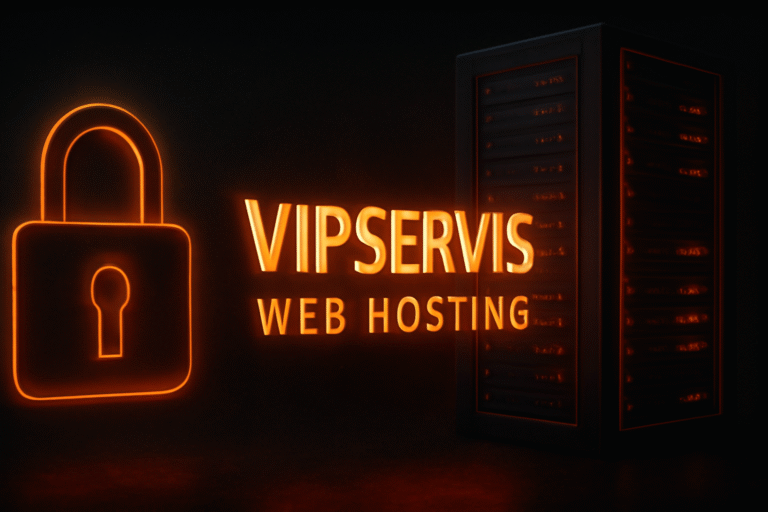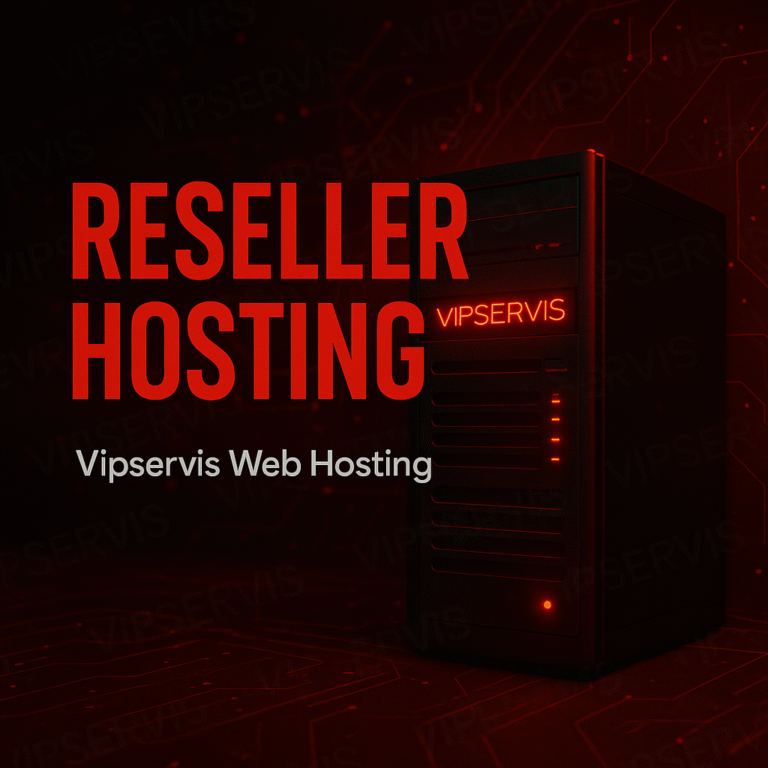cPanel WHMde DNS Girişi Zaten Mevcut Sorunu: Adım Adım Kılavuz
1. Giriş: “cPanel WHM’de DNS Girişi Zaten Mevcut” Hatası Nedir?
1. Giriş: “cPanel WHM’de DNS Girişi Zaten Mevcut” Hatası Nedir?
Günümüzde internetin temel taşlarından biri olan Domain Name System (DNS), web sitelerinin, e-posta servislerinin ve diğer internet tabanlı uygulamaların sorunsuz bir şekilde çalışmasını sağlayan kritik bir sistemdir. İnsanların akılda tutması zor olan IP adresleri yerine, kolayca hatırlanabilen alan adlarını (domain name) kullanabilmemizi mümkün kılar. cPanel ve WHM (Web Host Manager) ise, web hosting hesaplarının ve sunucuların yönetimini kolaylaştıran, dünya çapında yaygın olarak kullanılan kontrol panelleridir. Ancak, bu güçlü araçları kullanırken, bazen “cPanel WHM’de DNS Girişi Zaten Mevcut” gibi can sıkıcı hatalarla karşılaşabiliriz. Bu bölüm, bu hatanın ne anlama geldiğini, neden ortaya çıktığını ve web sitelerimiz üzerindeki potansiyel etkilerini detaylı bir şekilde inceleyecektir. “cPanel WHM’de DNS Girişi Zaten Mevcut Sorununu Nasıl Çözersiniz” sorusuna yanıt ararken, öncelikle sorunun temeline inmek ve DNS kavramlarını anlamak kritik öneme sahiptir.
1.1. DNS Kayıtlarının Önemi ve Temel Kavramlar
DNS, internetin “telefon rehberi” olarak düşünülebilir. Bir web sitesine erişmek istediğimizde, tarayıcımıza alan adını (örneğin, “www.example.com”) yazarız. Tarayıcı, bu alan adını DNS sunucularına gönderir ve DNS sunucuları, alan adıyla ilişkilendirilmiş olan IP adresini (örneğin, “192.168.1.1”) bulur. Tarayıcı, daha sonra bu IP adresine bağlanarak web sitesini görüntüler. Bu süreç, saniyeler içinde gerçekleşir ve biz farkına bile varmayız.
DNS kayıtları, alan adıyla ilgili bilgileri içeren veritabanı girdileridir. Bu kayıtlar, farklı türlerde olabilir ve her birinin farklı bir amacı vardır. En yaygın DNS kayıt türleri şunlardır:
- A Kaydı (Address Record): Bir alan adını veya alt alan adını bir IPv4 adresine eşler. Örneğin, “www.example.com” alan adının “192.168.1.1” IP adresine işaret etmesini sağlar.
- AAAA Kaydı (Quad-A Record): Bir alan adını veya alt alan adını bir IPv6 adresine eşler. IPv6, IPv4’ün yerini alan daha yeni bir IP adresi standardıdır.
- CNAME Kaydı (Canonical Name Record): Bir alan adını veya alt alan adını başka bir alan adına eşler. Örneğin, “blog.example.com” alan adının “example.com” alan adına yönlendirilmesini sağlar. Bu, bir alan adının birden fazla yerden erişilebilir olmasını sağlar.
- MX Kaydı (Mail Exchange Record): Bir alan adının e-posta trafiğini hangi posta sunucusunun yöneteceğini belirtir. E-posta gönderme ve alma işlemleri için kritik öneme sahiptir. Birden fazla MX kaydı tanımlanabilir ve her birine bir öncelik değeri atanır. Daha düşük öncelik değerine sahip olan MX kaydı, öncelikle kullanılır.
- TXT Kaydı (Text Record): Alan adıyla ilgili metin tabanlı bilgileri saklamak için kullanılır. Genellikle SPF (Sender Policy Framework) ve DKIM (DomainKeys Identified Mail) gibi e-posta doğrulama sistemleri için kullanılır. SPF, e-posta gönderen sunucuların yetkilendirilmesini sağlar ve e-posta sahteciliğini önlemeye yardımcı olur. DKIM ise, e-postalara dijital bir imza ekleyerek e-postanın kaynağının doğrulanmasını sağlar.
- NS Kaydı (Name Server Record): Bir alan adının hangi DNS sunucuları tarafından yönetileceğini belirtir. Alan adının yetkili DNS sunucularını gösterir.
- SOA Kaydı (Start of Authority Record): Bir DNS bölgesinin temel bilgilerini içerir. Birincil DNS sunucusu, sorumlu kişi, yenileme aralığı, tekrar deneme aralığı, sona erme süresi ve negatif önbellekleme süresi gibi bilgileri içerir.
Bu DNS kayıtları, bir web sitesinin ve e-posta servislerinin düzgün çalışması için doğru bir şekilde yapılandırılmalıdır. Yanlış yapılandırılmış DNS kayıtları, web sitesine erişilememesine, e-postaların gönderilememesine veya alınamamasına ve diğer çeşitli sorunlara yol açabilir.
Örnek Bir DNS Zone Dosyası:
Aşağıda, tipik bir DNS zone dosyasının içeriği gösterilmektedir:
$TTL 86400 ; Varsayılan TTL (Time To Live)
@ IN SOA ns1.example.com. admin.example.com. (
2023102701 ; Serial
3600 ; Refresh
1800 ; Retry
604800 ; Expire
86400 ; Negative Cache TTL
)
@ IN NS ns1.example.com.
@ IN NS ns2.example.com.
example.com. IN A 192.168.1.10
www IN A 192.168.1.10
mail IN A 192.168.1.100
@ IN MX 10 mail.example.com.
@ IN TXT "v=spf1 mx a ip4:192.168.1.100 include:_spf.example.com ~all"
_dmarc IN TXT "v=DMARC1; p=none; rua=mailto:[email protected]; ruf=mailto:[email protected]; fo=1;"
ns1 IN A 192.168.1.1
ns2 IN A 192.168.1.2
Bu örnekte:
$TTL(Time To Live), DNS kayıtlarının ne kadar süreyle önbellekte tutulacağını belirtir.SOAkaydı, DNS bölgesinin başlangıç bilgilerini içerir.NSkayıtları, yetkili DNS sunucularını belirtir.Akayıtları, alan adlarını IP adreslerine eşler.MXkaydı, e-posta sunucusunu belirtir.TXTkayıtları, SPF ve DMARC gibi e-posta doğrulama bilgilerini içerir.
1.2. “DNS Girişi Zaten Mevcut” Hatasının Anlamı ve Yaygın Nedenleri
“cPanel WHM’de DNS Girişi Zaten Mevcut” hatası, adından da anlaşılacağı gibi, cPanel veya WHM arayüzünde bir DNS kaydı eklemeye veya güncellemeye çalışırken, aynı ada ve türde bir kaydın zaten mevcut olduğunu gösterir. Bu hata, genellikle aşağıdaki nedenlerden kaynaklanır:
- Tekrarlayan Kayıtlar: Aynı ada ve türde birden fazla DNS kaydı eklenmeye çalışılması. Örneğin, “www.example.com” için birden fazla A kaydı tanımlanmaya çalışılması.
- Çakışan Kayıtlar: Farklı türlerdeki DNS kayıtlarının aynı ada sahip olması. Örneğin, hem A kaydı hem de CNAME kaydının “www.example.com” için tanımlanmaya çalışılması.
- Eski Kayıtların Temizlenmemesi: Bir DNS kaydı silindikten sonra, DNS sunucularında ve önbelleklerde hala eski kaydın bulunması. Bu durum, özellikle DNS değişikliklerinin yayılması (propagation) tamamlanmadan yeni bir kayıt eklenmeye çalışıldığında ortaya çıkar.
- Yanlış Yapılandırma: DNS kayıtlarının yanlış bir şekilde yapılandırılması. Örneğin, aynı ada sahip iki farklı A kaydının farklı IP adreslerine işaret etmesi.
- Alan Adı Taşıma ve DNS Geçiş Süreçlerindeki Hatalar: Bir alan adının başka bir hosting sağlayıcısına taşınması sırasında veya DNS sunucularının değiştirilmesi sırasında, eski ve yeni DNS ayarları arasında çakışmaların yaşanması.
- Otomasyon Araçlarındaki Hatalar: cPanel veya WHM eklentileri veya otomasyon araçları tarafından otomatik olarak DNS kayıtları oluşturulurken, hatalı veya tekrarlayan kayıtların oluşturulması.
Bu hata, özellikle yeni başlayanlar için kafa karıştırıcı olabilir, ancak doğru adımları izleyerek çözülebilir. “cPanel WHM’de DNS Girişi Zaten Mevcut Sorununu Nasıl Çözersiniz” sorusunun cevabı, öncelikle hatanın nedenini doğru bir şekilde teşhis etmekten geçer.
1.3. Bu Hatanın Web Siteleri ve E-Posta Servisleri Üzerindeki Etkileri
“cPanel WHM’de DNS Girişi Zaten Mevcut” hatası, web siteleri ve e-posta servisleri üzerinde çeşitli olumsuz etkilere yol açabilir:
- Web Sitesine Erişilememesi: Yanlış veya çakışan A kayıtları nedeniyle, kullanıcılar web sitesine erişemeyebilir. Tarayıcı, doğru IP adresini bulmakta zorlanabilir veya yanlış bir IP adresine yönlendirilebilir.
- E-Postaların Gönderilememesi veya Alınamaması: Yanlış veya çakışan MX kayıtları nedeniyle, e-postalar gönderilemeyebilir veya alınamayabilir. E-posta sunucuları, doğru posta sunucusunu bulmakta zorlanabilir veya e-postalar yanlış bir sunucuya yönlendirilebilir.
- Web Sitesi Performansının Düşmesi: DNS sorgularının yavaşlaması veya hatalı yönlendirmeler nedeniyle, web sitesinin yüklenme hızı düşebilir. Bu durum, kullanıcı deneyimini olumsuz etkileyebilir ve web sitesinin SEO sıralamasını düşürebilir.
- Güvenlik Açıkları: Yanlış yapılandırılmış DNS kayıtları, kötü niyetli kişilerin web sitesini veya e-posta servislerini hedef almasına olanak sağlayabilir. Örneğin, yanlış bir TXT kaydı, e-posta sahteciliğine yol açabilir.
- SSL Sertifikası Sorunları: Yanlış yapılandırılmış DNS kayıtları, SSL sertifikasının doğru bir şekilde yüklenmesini engelleyebilir. Bu durum, web sitesinin güvenliğini tehlikeye atabilir ve kullanıcıların güvenini sarsabilir.
Bu etkiler, web sitesinin ve e-posta servislerinin itibarını zedeleyebilir ve işletme gelirlerini olumsuz etkileyebilir. Bu nedenle, “cPanel WHM’de DNS Girişi Zaten Mevcut Sorununu Nasıl Çözersiniz” sorusuna hızlı ve etkili bir çözüm bulmak büyük önem taşır.
1.4. cPanel WHM DNS Yönetimi Arayüzüne Genel Bakış
cPanel ve WHM, DNS kayıtlarını yönetmek için kullanıcı dostu bir arayüz sunar. Bu arayüz, DNS kayıtlarını eklemeyi, düzenlemeyi ve silmeyi kolaylaştırır.
- cPanel: Tek bir web hosting hesabını yönetmek için kullanılır. cPanel’de DNS yönetimi, genellikle “Zone Editor” veya “DNS Zone Editor” olarak adlandırılan bir araç üzerinden yapılır. Bu araç, alan adınız için DNS kayıtlarını görüntülemenize, eklemenize, düzenlemenize ve silmenize olanak tanır.
- WHM: Birden fazla web hosting hesabını ve sunucuyu yönetmek için kullanılır. WHM’de DNS yönetimi, “DNS Functions” veya “Edit DNS Zone” gibi bölümler altında bulunur. WHM, tüm hosting hesaplarının DNS kayıtlarını merkezi bir yerden yönetmenize olanak tanır. Ayrıca, DNS cluster’ları oluşturmanıza ve DNS sunucularını senkronize etmenize de olanak tanır.
cPanel ve WHM arayüzü, genellikle aşağıdaki özellikleri içerir:
- DNS Kayıt Listesi: Mevcut DNS kayıtlarının bir listesini görüntüler. Her bir kaydın türü, adı, değeri ve TTL (Time To Live) değeri gibi bilgileri içerir.
- Kayıt Ekleme Formu: Yeni bir DNS kaydı eklemek için kullanılan bir form. Bu formda, kaydın türü, adı, değeri ve TTL değeri gibi bilgileri girmeniz gerekir.
- Kayıt Düzenleme Formu: Mevcut bir DNS kaydını düzenlemek için kullanılan bir form. Bu formda, kaydın türü, adı, değeri ve TTL değeri gibi bilgileri değiştirebilirsiniz.
- Kayıt Silme Butonu: Mevcut bir DNS kaydını silmek için kullanılan bir buton.
cPanel ve WHM arayüzü, DNS yönetimini kolaylaştırır, ancak yine de DNS kavramlarını anlamak ve doğru yapılandırmaları yapmak önemlidir. “cPanel WHM’de DNS Girişi Zaten Mevcut Sorununu Nasıl Çözersiniz” sorusuna yanıt ararken, bu arayüzün nasıl kullanıldığını bilmek, sorunu daha hızlı ve etkili bir şekilde çözmenize yardımcı olacaktır.
Özetle, “cPanel WHM’de DNS Girişi Zaten Mevcut” hatası, DNS yönetiminde karşılaşılabilecek yaygın bir sorundur. Bu bölüm, bu hatanın ne anlama geldiğini, neden ortaya çıktığını ve web siteleri üzerindeki potansiyel etkilerini detaylı bir şekilde incelemiştir. Ayrıca, cPanel ve WHM DNS yönetimi arayüzüne genel bir bakış sunulmuştur. Bu bilgiler, “cPanel WHM’de DNS Girişi Zaten Mevcut Sorununu Nasıl Çözersiniz” sorusuna yanıt ararken, size sağlam bir temel oluşturacaktır. Bir sonraki bölümde, bu hatanın olası nedenlerini ve teşhis yöntemlerini daha detaylı bir şekilde inceleyeceğiz.
2. Hatanın Olası Nedenleri ve Teşhisi
2. Hatanın Olası Nedenleri ve Teşhisi
“cPanel WHMde DNS Girişi Zaten Mevcut Sorununu Nasıl Çözersiniz?” sorusunun cevabını bulmak için öncelikle bu hatanın altında yatan olası nedenleri ve doğru teşhis yöntemlerini anlamak elzemdir. Bu bölüm, söz konusu hatanın en yaygın sebeplerini detaylı bir şekilde inceleyerek, sorunun kaynağını belirlemenize ve uygun çözüm yollarını uygulamanıza yardımcı olacaktır. Doğru teşhis, zaman ve kaynak tasarrufu sağlamanın yanı sıra, gelecekte benzer sorunların önüne geçmek için de kritik öneme sahiptir.
2.1. Yanlış Yapılandırılmış DNS Kayıtları (A, CNAME, MX vb.)
DNS kayıtlarının hatalı yapılandırılması, “cPanel WHMde DNS Girişi Zaten Mevcut” hatasının en sık karşılaşılan nedenlerinden biridir. Her bir DNS kaydının (A, CNAME, MX, TXT, vb.) belirli bir amacı vardır ve doğru şekilde yapılandırılmaları, web sitenizin ve e-posta servislerinizin sorunsuz çalışması için hayati öneme sahiptir. Yanlış yapılandırma, tekrarlayan kayıtlar, çakışan kayıtlar veya hatalı değerler içerebilir.
- Tekrarlayan A Kayıtları: Bir alan adının (örneğin,
www.example.com) birden fazla A kaydı ile farklı IP adreslerine işaret etmesi durumunda, DNS sunucuları hangi IP adresine bağlanacağını bilemez ve bu durum web sitesine erişim sorunlarına yol açabilir. Genellikle, bir alan adı için tek bir A kaydı yeterlidir (alt alan adları hariç).- Örnek:
www.example.com. IN A 192.168.1.10www.example.com. IN A 192.168.1.11(Hatalı, tekrarlayan kayıt)
- Çözüm: Tekrarlayan A kaydını silin ve doğru IP adresine işaret eden tek bir A kaydı bırakın.
- Örnek:
- Tekrarlayan CNAME Kayıtları: Bir alt alan adının birden fazla CNAME kaydı ile farklı alan adlarına yönlendirilmesi de sorunlara neden olabilir. CNAME kayıtları, bir alan adını başka bir alan adına yönlendirmek için kullanılır, ancak aynı alt alan adı için birden fazla CNAME kaydı tanımlamak genellikle hatalıdır.
- Örnek:
blog.example.com. IN CNAME example.com.blog.example.com. IN CNAME example2.com.(Hatalı, tekrarlayan kayıt)
- Çözüm: Tekrarlayan CNAME kaydını silin ve doğru alan adına yönlendiren tek bir CNAME kaydı bırakın.
- Örnek:
- A Kaydı ve CNAME Kaydının Aynı Anda Kullanılması: Bir alan adı (veya alt alan adı) için hem A kaydı hem de CNAME kaydının aynı anda kullanılması da hatalı bir yapılandırmadır. CNAME kayıtları, bir alan adını başka bir alan adına yönlendirdiği için, aynı alan adı için bir IP adresi belirtmeye gerek yoktur (A kaydı).
- Örnek:
www.example.com. IN A 192.168.1.10www.example.com. IN CNAME example.com.(Hatalı, çakışan kayıt)
- Çözüm: A kaydını silin ve sadece CNAME kaydını bırakın veya CNAME kaydını silin ve sadece A kaydını bırakın. Genellikle, kök alan adı (example.com) için A kaydı ve alt alan adları (www.example.com, blog.example.com) için CNAME kaydı kullanmak daha yaygın bir uygulamadır.
- Örnek:
- Hatalı MX Kayıtları: E-posta servislerinin doğru çalışması için MX (Mail Exchange) kayıtlarının doğru yapılandırılması kritik öneme sahiptir. Hatalı MX kayıtları, e-postaların gönderilememesine veya alınamamasına neden olabilir.
- Yanlış Posta Sunucusu Adı: MX kaydında belirtilen posta sunucusu adının (örneğin,
mail.example.com) doğru olduğundan emin olun. Yanlış bir posta sunucusu adı, e-postaların doğru sunucuya yönlendirilmesini engelleyecektir. - Eksik MX Kayıtları: Birden fazla MX kaydı kullanarak e-posta sunucularını yedeklemek yaygın bir uygulamadır. Ancak, tüm MX kayıtlarının doğru yapılandırıldığından ve aynı posta sunucusuna işaret ettiğinden emin olun.
- Yanlış Öncelik Değerleri: MX kayıtlarına öncelik değerleri (örneğin, 10, 20, 30) atanır ve daha düşük öncelik değerine sahip olan MX kaydı, öncelikle kullanılır. Öncelik değerlerinin mantıksal bir sıraya göre ayarlandığından emin olun.
- Örnek:
example.com. IN MX 10 mail.example.com.example.com. IN MX 20 mail2.example.com.
Bu örnekte,
mail.example.composta sunucusu öncelikle kullanılır. Eğer bu sunucu kullanılamaz hale gelirse,mail2.example.comsunucusu devreye girer.
- Yanlış Posta Sunucusu Adı: MX kaydında belirtilen posta sunucusu adının (örneğin,
- Hatalı TXT Kayıtları: TXT kayıtları, çeşitli amaçlar için kullanılır (SPF, DKIM, DMARC gibi). Bu kayıtların yanlış yapılandırılması, e-posta teslim edilebilirliği sorunlarına ve güvenlik açıklarına yol açabilir.
- SPF Kaydı Hataları: SPF (Sender Policy Framework) kaydı, hangi sunucuların alan adınız adına e-posta gönderme yetkisine sahip olduğunu belirtir. Yanlış bir SPF kaydı, meşru e-postaların spam olarak işaretlenmesine neden olabilir.
- DKIM Kaydı Hataları: DKIM (DomainKeys Identified Mail) kaydı, e-postalara dijital bir imza ekleyerek e-postanın kaynağının doğrulanmasını sağlar. Hatalı bir DKIM kaydı, e-postaların doğrulanmasını engelleyebilir ve spam olarak işaretlenmesine neden olabilir.
- DMARC Kaydı Hataları: DMARC (Domain-based Message Authentication, Reporting & Conformance) kaydı, SPF ve DKIM doğrulama sonuçlarına göre e-postaların nasıl işleneceğini belirtir. Hatalı bir DMARC kaydı, e-posta teslim edilebilirliği sorunlarına ve kimlik avı saldırılarına karşı savunmasızlığa yol açabilir.
- Örnek SPF Kaydı:
example.com. IN TXT "v=spf1 mx a ip4:192.168.1.100 include:_spf.example.com ~all"
Bu örnekte, SPF kaydı, MX kayıtlarında belirtilen sunucuların, A kaydında belirtilen sunucunun ve 192.168.1.100 IP adresine sahip sunucunun alan adı adına e-posta gönderme yetkisine sahip olduğunu belirtir.
include:_spf.example.comifadesi, başka bir SPF kaydını dahil etmek için kullanılır.~allifadesi, SPF doğrulamasından geçmeyen e-postaların “soft fail” olarak işaretlenmesini belirtir (spam olarak işaretlenebilir).
2.2. DNS Sunucuları Arasındaki Senkronizasyon Problemleri
DNS sunucuları arasındaki senkronizasyon (yayılma) problemleri, “cPanel WHMde DNS Girişi Zaten Mevcut Sorununu Nasıl Çözersiniz?” sorusunun bir diğer olası nedenidir. DNS değişiklikleri yapıldığında, bu değişikliklerin tüm DNS sunucularına yayılması (propagation) zaman alabilir. Bu süre zarfında, bazı kullanıcılar eski DNS kayıtlarını görürken, bazıları yeni DNS kayıtlarını görebilir. Bu durum, tutarsızlıklara ve hatalara yol açabilir.
- TTL (Time To Live) Değeri: TTL değeri, DNS kayıtlarının ne kadar süreyle önbellekte tutulacağını belirtir. Düşük TTL değerleri (örneğin, 300 saniye veya 5 dakika), DNS değişikliklerinin daha hızlı yayılmasını sağlar, ancak DNS sunucularına daha fazla yük bindirir. Yüksek TTL değerleri (örneğin, 86400 saniye veya 24 saat), DNS sunucularına daha az yük bindirir, ancak DNS değişikliklerinin daha yavaş yayılmasına neden olur.
- Önerilen TTL Değerleri:
- Sık Değişen Kayıtlar: 300 – 3600 saniye (5 dakika – 1 saat)
- Nadiren Değişen Kayıtlar: 86400 saniye (24 saat) veya daha fazla
- Önerilen TTL Değerleri:
- DNS Önbelleği: DNS sunucuları, DNS sorgularının sonuçlarını önbellekte tutar. Bu, DNS sorgularının daha hızlı yanıtlanmasını sağlar, ancak DNS değişikliklerinin hemen etkili olmasını engelleyebilir. DNS önbelleği, yerel bilgisayarınızda, internet servis sağlayıcınızın (ISS) DNS sunucularında ve yetkili DNS sunucularında bulunabilir.
- DNS Yayılma Süreci: DNS değişiklikleri yapıldığında, bu değişikliklerin tüm DNS sunucularına yayılması birkaç saat veya hatta birkaç gün sürebilir. Bu süre zarfında, bazı kullanıcılar eski DNS kayıtlarını görürken, bazıları yeni DNS kayıtlarını görebilir. Bu durum, web sitesine erişim sorunlarına ve e-posta teslim edilebilirliği sorunlarına yol açabilir.
- DNS Yayılmasını Kontrol Etme:
- Online DNS Yayılma Kontrol Araçları:
whatsmydns.net,dnschecker.orggibi online araçlar, DNS kayıtlarının farklı bölgelerdeki DNS sunucularına yayılıp yayılmadığını kontrol etmenize olanak tanır. - Komut Satırı Araçları:
digvenslookupgibi komut satırı araçları, DNS sorguları yapmanıza ve DNS kayıtlarının güncel olup olmadığını kontrol etmenize olanak tanır.
- Online DNS Yayılma Kontrol Araçları:
- Örnek
digKomutu:dig www.example.com(A kaydını sorgular)dig example.com MX(MX kayıtlarını sorgular)dig example.com NS(NS kayıtlarını sorgular)
- Örnek
nslookupKomutu:nslookup www.example.com(A kaydını sorgular)nslookup -type=MX example.com(MX kayıtlarını sorgular)nslookup -type=NS example.com(NS kayıtlarını sorgular)
- DNS Yayılmasını Kontrol Etme:
2.3. Eski DNS Kayıtlarının Temizlenmemesi
Eski DNS kayıtlarının temizlenmemesi de “cPanel WHMde DNS Girişi Zaten Mevcut Sorununu Nasıl Çözersiniz?” sorununun bir nedeni olabilir. Bir DNS kaydı silindikten sonra, DNS sunucularında ve önbelleklerde hala eski kaydın bulunması mümkündür. Bu durum, özellikle DNS değişikliklerinin yayılması (propagation) tamamlanmadan yeni bir kayıt eklenmeye çalışıldığında ortaya çıkar.
- DNS Önbelleğini Temizleme:
- Yerel Bilgisayar: İşletim sistemine bağlı olarak, DNS önbelleğini temizlemek için farklı komutlar kullanılabilir.
- Windows:
ipconfig /flushdns - macOS:
sudo dscacheutil -flushcache; sudo killall -HUP mDNSResponder - Linux:
sudo systemd-resolve --flush-cachesveyasudo /etc/init.d/networking restart
- Windows:
- Tarayıcı: Tarayıcıların da DNS önbelleği vardır. Tarayıcı ayarlarından önbelleği temizleyebilirsiniz.
- Router: Router’ınızın da DNS önbelleği olabilir. Router’ı yeniden başlatarak DNS önbelleğini temizleyebilirsiniz.
- Yerel Bilgisayar: İşletim sistemine bağlı olarak, DNS önbelleğini temizlemek için farklı komutlar kullanılabilir.
- DNS Sunucusu: Eğer kendi DNS sunucunuzu yönetiyorsanız, DNS sunucusunun önbelleğini de temizlemeniz gerekebilir. DNS sunucusuna bağlı olarak, farklı komutlar kullanılabilir. Örneğin, BIND DNS sunucusu için
rndc flushkomutu kullanılabilir. - TTL Değerini Düşürme: DNS değişiklikleri yapmadan önce, TTL değerini düşürmek, eski kayıtların daha hızlı temizlenmesine yardımcı olabilir. Bu, DNS değişikliklerinin yayılma süresini kısaltır.
2.4. Alan Adı (Domain) Taşıma ve DNS Geçiş Süreçlerindeki Hatalar
Alan adı (domain) taşıma ve DNS geçiş süreçlerindeki hatalar da “cPanel WHMde DNS Girişi Zaten Mevcut Sorununu Nasıl Çözersiniz?” sorununun ortaya çıkmasına neden olabilir. Bir alan adını başka bir hosting sağlayıcısına taşırken veya DNS sunucularını değiştirirken, eski ve yeni DNS ayarları arasında çakışmalar yaşanabilir.
- NS Kayıtlarını Güncelleme: Alan adını taşıdıktan sonra, alan adının kayıtlı olduğu kuruluşa (registrar) giderek NS (Name Server) kayıtlarını yeni hosting sağlayıcınızın DNS sunucularıyla güncellemeniz gerekir. Bu işlem, alan adının doğru DNS sunucularına yönlendirilmesini sağlar.
- DNS Zone Dosyasını Taşıma: Eski hosting sağlayıcınızdaki DNS zone dosyasını yeni hosting sağlayıcınıza taşımanız gerekebilir. Bu, tüm DNS kayıtlarınızın (A, CNAME, MX, vb.) yeni sunuculara aktarılmasını sağlar.
- DNS Yayılma Süresini Bekleme: NS kayıtlarını güncelledikten sonra, DNS değişikliklerinin yayılması için belirli bir süre (genellikle 24-48 saat) beklemeniz gerekir. Bu süre zarfında, bazı kullanıcılar eski DNS kayıtlarını görürken, bazıları yeni DNS kayıtlarını görebilir.
- Eski DNS Kayıtlarını Temizleme: Alan adı taşıma işlemi tamamlandıktan sonra, eski hosting sağlayıcınızdaki DNS kayıtlarını temizlemeniz önerilir. Bu, çakışmaları önlemeye yardımcı olur.
2.5. Otomasyon Araçlarındaki Hatalar
cPanel veya WHM eklentileri veya otomasyon araçları tarafından otomatik olarak DNS kayıtları oluşturulurken, hatalı veya tekrarlayan kayıtların oluşturulması da “cPanel WHMde DNS Girişi Zaten Mevcut Sorununu Nasıl Çözersiniz?” sorununun bir nedeni olabilir. Bu tür araçlar, bazen yanlış yapılandırmalara veya hatalı algoritmalara sahip olabilir ve bu da DNS kayıtlarında çakışmalara yol açabilir.
- Eklentileri Kontrol Etme: cPanel veya WHM’de yüklü olan tüm eklentileri ve otomasyon araçlarını kontrol edin. Bu araçların DNS kayıtlarını nasıl yönettiğini ve hangi yapılandırma seçeneklerine sahip olduklarını inceleyin.
- Güncellemeleri Kontrol Etme: Kullandığınız eklentilerin ve otomasyon araçlarının güncel olduğundan emin olun. Güncellemeler, hataları giderebilir ve uyumluluk sorunlarını çözebilir.
- Log Dosyalarını İnceleme: Otomasyon araçlarının log dosyalarını inceleyerek, hatalı DNS kayıtlarının ne zaman ve nasıl oluşturulduğunu belirlemeye çalışın. Bu, sorunun kaynağını bulmanıza yardımcı olabilir.
- Manuel Kontrol: Otomasyon araçlarının oluşturduğu DNS kayıtlarını manuel olarak kontrol edin ve hatalı veya tekrarlayan kayıtları düzeltin.
2.6. Diğer Olası Nedenler
Yukarıda bahsedilen nedenlerin yanı sıra, “cPanel WHMde DNS Girişi Zaten Mevcut Sorununu Nasıl Çözersiniz?” sorununun başka olası nedenleri de olabilir:
- DNS Sunucusu Yazılımı Hataları: DNS sunucusu yazılımında (örneğin, BIND, PowerDNS) bir hata olması durumunda, DNS kayıtları yanlış yorumlanabilir veya güncellenemeyebilir.
- Donanım Sorunları: DNS sunucusunun çalıştığı donanımda (örneğin, bellek, disk) bir sorun olması durumunda, DNS kayıtları zarar görebilir veya kaybolabilir.
- Ağ Sorunları: DNS sunucusu ile diğer sunucular veya internet arasındaki ağ bağlantısında bir sorun olması durumunda, DNS değişiklikleri yayılamayabilir.
- Güvenlik İhlalleri: DNS sunucusuna yetkisiz erişim sağlanması durumunda, DNS kayıtları değiştirilebilir veya silinebilir.
Teşhis Yöntemleri
“cPanel WHMde DNS Girişi Zaten Mevcut Sorununu Nasıl Çözersiniz?” sorununun nedenini doğru bir şekilde teşhis etmek için aşağıdaki yöntemleri kullanabilirsiniz:
- cPanel/WHM Arayüzünü Kontrol Etme: cPanel veya WHM arayüzünde, DNS Zone Editor’ü kullanarak mevcut DNS kayıtlarını inceleyin. Tekrarlayan, çakışan veya hatalı kayıtları belirlemeye çalışın.
- Online DNS Yayılma Kontrol Araçlarını Kullanma:
whatsmydns.net,dnschecker.orggibi online araçlar, DNS kayıtlarının farklı bölgelerdeki DNS sunucularına yayılıp yayılmadığını kontrol etmenize olanak tanır. - Komut Satırı Araçlarını Kullanma:
digvenslookupgibi komut satırı araçları, DNS sorguları yapmanıza ve DNS kayıtlarının güncel olup olmadığını kontrol etmenize olanak tanır. - Log Dosyalarını İnceleme: cPanel, WHM ve DNS sunucusu log dosyalarını inceleyerek, hatalı DNS kayıtlarının ne zaman ve nasıl oluşturulduğunu belirlemeye çalışın.
- Hosting Sağlayıcınızla İletişime Geçme: Eğer sorunu kendiniz çözemiyorsanız, hosting sağlayıcınızla iletişime geçin ve yardım isteyin. Hosting sağlayıcınızın teknik ekibi, sorunun kaynağını belirlemenize ve çözüm bulmanıza yardımcı olabilir.
Özet
“cPanel WHMde DNS Girişi Zaten Mevcut Sorununu Nasıl Çözersiniz?” sorusunun cevabı, öncelikle sorunun nedenini doğru bir şekilde teşhis etmekten geçer. Bu bölümde, söz konusu hatanın en yaygın nedenleri detaylı bir şekilde incelenmiştir: yanlış yapılandırılmış DNS kayıtları, DNS sunucuları arasındaki senkronizasyon problemleri, eski DNS kayıtlarının temizlenmemesi, alan adı taşıma ve DNS geçiş süreçlerindeki hatalar ve otomasyon araçlarındaki hatalar. Ayrıca, bu sorunları teşhis etmek için kullanabileceğiniz yöntemler de açıklanmıştır. Bu bilgiler, sorunun kaynağını belirlemenize ve uygun çözüm yollarını uygulamanıza yardımcı olacaktır. Bir sonraki bölümde, cPanel WHM arayüzünü kullanarak bu sorunu adım adım nasıl çözebileceğinizi öğreneceksiniz.
3. Adım Adım Sorun Giderme: cPanel WHM Arayüzünü Kullanarak Çözüm
3. Adım Adım Sorun Giderme: cPanel WHM Arayüzünü Kullanarak Çözüm
“cPanel WHMde DNS Girişi Zaten Mevcut Sorununu Nasıl Çözersiniz?” sorusuna pratik ve etkili bir yanıt bulmak için, cPanel ve WHM arayüzlerini kullanarak adım adım sorun giderme yöntemlerini inceleyeceğiz. Bu bölüm, teknik bilgi seviyeniz ne olursa olsun, bu hatayı çözmek için kullanabileceğiniz ayrıntılı ve anlaşılır bir rehber sunmaktadır. Her adımı dikkatlice takip ederek, DNS kayıtlarınızı kontrol edebilir, hatalı girişleri düzeltebilir ve web sitenizin ve e-posta servislerinizin sorunsuz çalışmasını sağlayabilirsiniz. Bu bölümde, öncelikle cPanel ve WHM’de DNS yönetimi arayüzüne nasıl erişeceğinizi, ardından mevcut DNS kayıtlarını nasıl inceleyeceğinizi, tekrarlayan veya çakışan kayıtları nasıl belirleyeceğinizi ve sileceğinizi, yeni DNS kayıtları eklerken nelere dikkat etmeniz gerektiğini ve DNS kayıtlarını doğru biçimde nasıl yapılandıracağınızı ayrıntılı olarak ele alacağız.
3.1. DNS Zone Editor’e Erişme ve Mevcut DNS Kayıtlarını İnceleme
“cPanel WHMde DNS Girişi Zaten Mevcut Sorununu Nasıl Çözersiniz?” sorusuna yanıt ararken, ilk adım DNS Zone Editor’e erişmek ve mevcut DNS kayıtlarını incelemektir. DNS Zone Editor, cPanel ve WHM’de DNS kayıtlarınızı yönetmenizi sağlayan bir araçtır. Bu araca erişerek, mevcut DNS kayıtlarınızı görüntüleyebilir, düzenleyebilir, silebilir ve yeni kayıtlar ekleyebilirsiniz.
cPanel’de DNS Zone Editor’e Erişme:
- cPanel hesabınıza giriş yapın. Genellikle, web hosting sağlayıcınız size cPanel’e erişmek için bir URL, kullanıcı adı ve şifre sağlayacaktır.
- cPanel arayüzünde, “Domains” (Alan Adları) bölümünü bulun. Bu bölüm, genellikle cPanel’in ana sayfasında veya “Advanced” (Gelişmiş) bölümünde yer alır.
- “Zone Editor” veya “DNS Zone Editor” simgesine tıklayın. Bu simge, genellikle bir DNS sunucusunu veya bir zone dosyasını temsil eder.
- Açılan sayfada, yönetmek istediğiniz alan adını seçin. Birden fazla alan adınız varsa, doğru olanı seçtiğinizden emin olun.
- Alan adını seçtikten sonra, DNS Zone Editor açılacaktır. Bu arayüzde, mevcut tüm DNS kayıtlarınızın bir listesini göreceksiniz.
WHM’de DNS Zone Editor’e Erişme:
- WHM hesabınıza giriş yapın. Genellikle, web hosting sağlayıcınız size WHM’e erişmek için bir URL, kullanıcı adı ve şifre sağlayacaktır.
- WHM arayüzünde, “DNS Functions” (DNS Fonksiyonları) bölümünü bulun. Bu bölüm, genellikle WHM’in ana sayfasında veya “Server Configuration” (Sunucu Yapılandırması) bölümünde yer alır.
- “Edit DNS Zone” (DNS Zone’u Düzenle) seçeneğine tıklayın.
- Açılan sayfada, yönetmek istediğiniz hesabı (domain’i) seçin.
- Hesabı seçtikten sonra, DNS Zone Editor açılacaktır. Bu arayüzde, mevcut tüm DNS kayıtlarınızın bir listesini göreceksiniz.
Mevcut DNS Kayıtlarını İnceleme:
DNS Zone Editor’e eriştikten sonra, mevcut DNS kayıtlarınızı dikkatlice incelemeniz gerekir. Her bir kaydın türünü, adını, değerini ve TTL (Time To Live) değerini kontrol edin. Aşağıdaki noktalara özellikle dikkat edin:
- Kayıt Türü: Her bir kaydın doğru türde olduğundan emin olun (A, CNAME, MX, TXT, NS, SOA, vb.).
- Kayıt Adı: Her bir kaydın doğru ada sahip olduğundan emin olun. Kök alan adı için kayıt adı genellikle “@” veya alan adının kendisi (örneğin,
example.com.) olur. Alt alan adları için kayıt adı, alt alan adının adıdır (örneğin,www,mail,blog). - Kayıt Değeri: Her bir kaydın doğru değere sahip olduğundan emin olun. A kayıtları için değer bir IP adresidir, CNAME kayıtları için değer başka bir alan adıdır, MX kayıtları için değer bir posta sunucusu adıdır, vb.
- TTL Değeri: Her bir kaydın uygun bir TTL değerine sahip olduğundan emin olun. TTL değeri, DNS kayıtlarının ne kadar süreyle önbellekte tutulacağını belirtir. Düşük TTL değerleri, DNS değişikliklerinin daha hızlı yayılmasını sağlar, ancak DNS sunucularına daha fazla yük bindirir. Yüksek TTL değerleri, DNS sunucularına daha az yük bindirir, ancak DNS değişikliklerinin daha yavaş yayılmasına neden olur.
Örnek DNS Kayıtları:
Aşağıda, tipik bir DNS zone dosyasında bulunan bazı örnek DNS kayıtları verilmiştir:
$TTL 86400 ; Varsayılan TTL (Time To Live)
@ IN SOA ns1.example.com. admin.example.com. (
2023102701 ; Serial
3600 ; Refresh
1800 ; Retry
604800 ; Expire
86400 ; Negative Cache TTL
)
@ IN NS ns1.example.com.
@ IN NS ns2.example.com.
example.com. IN A 192.168.1.10
www IN A 192.168.1.10
mail IN A 192.168.1.100
@ IN MX 10 mail.example.com.
@ IN TXT "v=spf1 mx a ip4:192.168.1.100 include:_spf.example.com ~all"
_dmarc IN TXT "v=DMARC1; p=none; rua=mailto:[email protected]; ruf=mailto:[email protected]; fo=1;"
ns1 IN A 192.168.1.1
ns2 IN A 192.168.1.2
Bu örnekte:
$TTL(Time To Live), DNS kayıtlarının ne kadar süreyle önbellekte tutulacağını belirtir.SOAkaydı, DNS bölgesinin başlangıç bilgilerini içerir.NSkayıtları, yetkili DNS sunucularını belirtir.Akayıtları, alan adlarını IP adreslerine eşler.MXkaydı, e-posta sunucusunu belirtir.TXTkayıtları, SPF ve DMARC gibi e-posta doğrulama bilgilerini içerir.
3.2. Tekrarlayan veya Çakışan DNS Kayıtlarını Belirleme ve Silme
“cPanel WHMde DNS Girişi Zaten Mevcut Sorununu Nasıl Çözersiniz?” sorusuna çözüm bulmak için, mevcut DNS kayıtlarını inceledikten sonra, tekrarlayan veya çakışan kayıtları belirlemeniz ve silmeniz gerekir. Tekrarlayan veya çakışan kayıtlar, DNS sunucularının kafasını karıştırabilir ve web sitenize erişim sorunlarına veya e-posta teslim edilebilirliği sorunlarına yol açabilir.
Tekrarlayan Kayıtları Belirleme:
Tekrarlayan kayıtlar, aynı ada ve türde birden fazla DNS kaydının bulunması durumunda ortaya çıkar. Örneğin, www.example.com için birden fazla A kaydının farklı IP adreslerine işaret etmesi veya example.com için birden fazla MX kaydının aynı öncelik değerine sahip olması tekrarlayan kayıtlara örnektir.
Tekrarlayan kayıtları belirlemek için, DNS Zone Editor’deki kayıt listesini dikkatlice inceleyin. Aynı ada ve türde birden fazla kayıt bulursanız, bu kayıtların tekrarlayan kayıtlar olma olasılığı yüksektir.
Çakışan Kayıtları Belirleme:
Çakışan kayıtlar, aynı ada sahip farklı türlerdeki DNS kayıtlarının bulunması durumunda ortaya çıkar. Örneğin, www.example.com için hem A kaydının hem de CNAME kaydının bulunması veya example.com için hem MX kaydının hem de A kaydının bulunması çakışan kayıtlara örnektir.
Çakışan kayıtları belirlemek için, DNS Zone Editor’deki kayıt listesini dikkatlice inceleyin. Aynı ada sahip farklı türlerdeki kayıtlar bulursanız, bu kayıtların çakışan kayıtlar olma olasılığı yüksektir.
Tekrarlayan veya Çakışan Kayıtları Silme:
Tekrarlayan veya çakışan kayıtları belirledikten sonra, bu kayıtları silmeniz gerekir. Kayıtları silmek için, DNS Zone Editor’deki kayıt listesinde ilgili kaydın yanındaki “Delete” (Sil) veya “Remove” (Kaldır) butonuna tıklayın.
Kayıtları silmeden önce, silmek istediğiniz kaydın doğru kayıt olduğundan emin olun. Yanlış bir kaydı silmek, web sitenize veya e-posta servislerinize zarar verebilir. Eğer emin değilseniz, hosting sağlayıcınızla iletişime geçin ve yardım isteyin.
Örnek Senaryolar:
- Senaryo 1: Tekrarlayan A Kayıtları
- Sorun:
www.example.comiçin iki farklı A kaydı bulunuyor:www.example.com. IN A 192.168.1.10www.example.com. IN A 192.168.1.11
- Çözüm: Yanlış IP adresine işaret eden A kaydını (örneğin,
192.168.1.11) silin.
- Sorun:
- Senaryo 2: Çakışan A ve CNAME Kayıtları
- Sorun:
www.example.comiçin hem A kaydı hem de CNAME kaydı bulunuyor:www.example.com. IN A 192.168.1.10www.example.com. IN CNAME example.com.
- Çözüm: Genellikle,
www.example.comiçin CNAME kaydı kullanmak daha iyi bir uygulamadır. Bu nedenle, A kaydını silin ve sadece CNAME kaydını bırakın.
- Sorun:
- Senaryo 3: Tekrarlayan MX Kayıtları
- Sorun:
example.comiçin iki farklı MX kaydı aynı öncelik değerine sahip:example.com. IN MX 10 mail.example.com.example.com. IN MX 10 mail2.example.com.
- Çözüm: Farklı öncelik değerleri atayın veya gerekmeyen MX kaydını silin.
- Sorun:
3.3. Yeni DNS Kayıtları Eklerken Dikkat Edilmesi Gerekenler
“cPanel WHMde DNS Girişi Zaten Mevcut Sorununu Nasıl Çözersiniz?” sorununun tekrar ortaya çıkmasını önlemek için, yeni DNS kayıtları eklerken dikkatli olmanız ve bazı temel ilkelere uymanız önemlidir. Yeni kayıtlar eklerken, doğru kayıt türünü seçtiğinizden, doğru adı ve değeri girdiğinizden ve uygun bir TTL değeri belirlediğinizden emin olun.
Yeni DNS Kaydı Ekleme Adımları:
- DNS Zone Editor’de, “Add Record” (Kayıt Ekle) veya benzeri bir butona tıklayın.
- Açılan formda, aşağıdaki bilgileri girin:
- Type (Tür): Eklemek istediğiniz DNS kaydının türünü seçin (A, CNAME, MX, TXT, NS, SOA, vb.).
- Name (Ad): DNS kaydının adını girin. Kök alan adı için genellikle “@” veya alan adının kendisi (örneğin,
example.com.) kullanılır. Alt alan adları için alt alan adının adını girin (örneğin,www,mail,blog). - Value (Değer): DNS kaydının değerini girin. A kayıtları için bir IP adresi, CNAME kayıtları için başka bir alan adı, MX kayıtları için bir posta sunucusu adı, vb.
- TTL (Time To Live): DNS kaydının TTL değerini girin. TTL değeri, DNS kayıtlarının ne kadar süreyle önbellekte tutulacağını belirtir.
- “Add Record” (Kayıt Ekle) veya benzeri bir butona tıklayarak kaydı kaydedin.
Dikkat Edilmesi Gerekenler:
- Doğru Kayıt Türünü Seçin: Eklemek istediğiniz DNS kaydının amacına uygun doğru kayıt türünü seçtiğinizden emin olun. Örneğin, bir alan adını bir IP adresine eşlemek için A kaydı, bir alan adını başka bir alan adına yönlendirmek için CNAME kaydı, e-posta trafiğini yönetmek için MX kaydı kullanın.
- Doğru Adı ve Değeri Girin: DNS kaydının adını ve değerini doğru bir şekilde girdiğinizden emin olun. Yanlış bir ad veya değer, web sitenize veya e-posta servislerinize zarar verebilir.
- Uygun Bir TTL Değeri Belirleyin: DNS kaydının TTL değerini, kaydın ne kadar sık değiştiğine ve DNS değişikliklerinin ne kadar hızlı yayılmasını istediğinize bağlı olarak belirleyin. Sık değişen kayıtlar için düşük TTL değerleri, nadiren değişen kayıtlar için yüksek TTL değerleri kullanın.
- Tekrarlayan veya Çakışan Kayıtlar Oluşturmaktan Kaçının: Yeni bir DNS kaydı eklemeden önce, aynı ada ve türde veya aynı ada sahip farklı türlerde başka bir kaydın zaten mevcut olup olmadığını kontrol edin. Tekrarlayan veya çakışan kayıtlar oluşturmaktan kaçının.
- DNS Değişikliklerini Test Ortamında Deneyin: Eğer mümkünse, DNS değişikliklerini canlı ortama uygulamadan önce bir test ortamında deneyin. Bu, hataları önlemenize ve web sitenizin veya e-posta servislerinizin etkilenmesini engellemenize yardımcı olabilir.
- DNS Kayıtlarını Yedekleyin: DNS kayıtlarınızı düzenli olarak yedekleyin. Bu, bir hata yapmanız veya bir sorunla karşılaşmanız durumunda, DNS kayıtlarınızı kolayca geri yüklemenizi sağlar.
3.4. DNS Kayıtlarını Doğru Biçimde Yapılandırma (TTL Değerleri, A Kaydı, MX Kaydı vb.)
“cPanel WHMde DNS Girişi Zaten Mevcut Sorununu Nasıl Çözersiniz?” sorununun önüne geçmek ve web sitenizin ve e-posta servislerinizin en iyi performansı göstermesini sağlamak için, DNS kayıtlarını doğru biçimde yapılandırmanız önemlidir. Bu bölümde, TTL değerlerini, A kayıtlarını, MX kayıtlarını ve diğer önemli DNS kayıtlarını nasıl doğru bir şekilde yapılandıracağınızı ayrıntılı olarak ele alacağız.
TTL (Time To Live) Değerleri:
TTL değeri, DNS kayıtlarının ne kadar süreyle önbellekte tutulacağını belirtir. TTL değeri, saniye cinsinden ifade edilir. Düşük TTL değerleri, DNS değişikliklerinin daha hızlı yayılmasını sağlar, ancak DNS sunucularına daha fazla yük bindirir. Yüksek TTL değerleri, DNS sunucularına daha az yük bindirir, ancak DNS değişikliklerinin daha yavaş yayılmasına neden olur.
- Düşük TTL Değerleri (300 – 3600 saniye): Sık değişen DNS kayıtları için (örneğin, dinamik IP adreslerine sahip web siteleri) veya DNS değişikliklerinin hızlı bir şekilde yayılmasını istediğiniz durumlarda kullanın.
- Orta TTL Değerleri (3600 – 43200 saniye): Normalde değişmeyen DNS kayıtları için kullanın.
- Yüksek TTL Değerleri (43200 – 86400 saniye): Nadiren değişen DNS kayıtları için (örneğin, statik IP adreslerine sahip web siteleri) kullanın.
A Kayıtları:
A kayıtları, bir alan adını veya alt alan adını bir IPv4 adresine eşler. A kayıtları, web sitenizin IP adresine yönlendirilmesini sağlar.
- Kök Alan Adı A Kaydı: Kök alan adının (örneğin,
example.com) A kaydı, web sitenizin ana IP adresine işaret etmelidir. - www Alt Alan Adı A Kaydı:
wwwalt alan adının (örneğin,www.example.com) A kaydı, web sitenizin ana IP adresine işaret etmelidir. Alternatif olarak,wwwalt alan adını kök alan adına yönlendirmek için bir CNAME kaydı da kullanabilirsiniz. - Diğer Alt Alan Adı A Kayıtları: Diğer alt alan adlarının (örneğin,
blog.example.com,mail.example.com) A kayıtları, ilgili alt alan adının IP adresine işaret etmelidir.
MX Kayıtları:
MX kayıtları, bir alan adının e-posta trafiğini hangi posta sunucusunun yöneteceğini belirtir. MX kayıtları, e-posta servislerinizin doğru çalışması için kritik öneme sahiptir.
- Öncelik Değerleri: MX kayıtlarına öncelik değerleri atanır. Daha düşük öncelik değerine sahip olan MX kaydı, öncelikle kullanılır. Birden fazla MX kaydı kullanarak e-posta sunucularını yedeklemek yaygın bir uygulamadır.
- Posta Sunucusu Adı: MX kaydında belirtilen posta sunucusu adının (örneğin,
mail.example.com) doğru olduğundan emin olun. - SPF ve DKIM Kayıtları: E-posta teslim edilebilirliğini artırmak ve spam’i önlemek için, SPF (Sender Policy Framework) ve DKIM (DomainKeys Identified Mail) kayıtlarını da yapılandırmanız önerilir.
CNAME Kayıtları:
CNAME kayıtları, bir alan adını veya alt alan adını başka bir alan adına yönlendirir. CNAME kayıtları, bir alan adının birden fazla yerden erişilebilir olmasını sağlar.
- Alt Alan Adlarını Yönlendirme: CNAME kayıtları, genellikle alt alan adlarını kök alan adına veya başka bir alt alan adına yönlendirmek için kullanılır. Örneğin,
blog.example.comalt alan adınıexample.comalan adına yönlendirmek için bir CNAME kaydı kullanabilirsiniz. - Kök Alan Adı CNAME Kaydı: Kök alan adı için CNAME kaydı kullanmaktan kaçının. Kök alan adı için genellikle A kaydı kullanmak daha iyi bir uygulamadır.
TXT Kayıtları:
TXT kayıtları, alan adıyla ilgili metin tabanlı bilgileri saklamak için kullanılır. TXT kayıtları, SPF, DKIM ve DMARC gibi e-posta doğrulama sistemleri için yaygın olarak kullanılır.
- SPF Kaydı: SPF kaydı, hangi sunucuların alan adınız adına e-posta gönderme yetkisine sahip olduğunu belirtir.
- DKIM Kaydı: DKIM kaydı, e-postalara dijital bir imza ekleyerek e-postanın kaynağının doğrulanmasını sağlar.
- DMARC Kaydı: DMARC kaydı, SPF ve DKIM doğrulama sonuçlarına göre e-postaların nasıl işleneceğini belirtir.
NS Kayıtları:
NS kayıtları, bir alan adının hangi DNS sunucuları tarafından yönetileceğini belirtir. NS kayıtları, alan adının yetkili DNS sunucularını gösterir.
- Hosting Sağlayıcınızın NS Kayıtları: Alan adınızı bir hosting sağlayıcısında barındırıyorsanız, hosting sağlayıcınızın size sağladığı NS kayıtlarını kullanmanız gerekir.
- Özel DNS Sunucuları: Eğer kendi DNS sunucularınızı yönetiyorsanız, kendi DNS sunucularınızın NS kayıtlarını kullanabilirsiniz.
SOA Kaydı:
SOA (Start of Authority) kaydı, bir DNS bölgesinin temel bilgilerini içerir. SOA kaydı, birincil DNS sunucusu, sorumlu kişi, yenileme aralığı, tekrar deneme aralığı, sona erme süresi ve negatif önbellekleme süresi gibi bilgileri içerir.
- Seri Numarası: Seri numarası, DNS bölgesinin ne zaman güncellendiğini gösterir. DNS bölgesinde bir değişiklik yaptığınızda, seri numarasını artırmanız gerekir.
- Yenileme Aralığı: Yenileme aralığı, ikincil DNS sunucularının birincil DNS sunucusundan DNS bölgesini ne sıklıkla yenileyeceğini belirtir.
- Tekrar Deneme Aralığı: Tekrar deneme aralığı, ikincil DNS sunucularının birincil DNS sunucusuna erişememesi durumunda, DNS bölgesini ne sıklıkla tekrar deneyeceğini belirtir.
- Sona Erme Süresi: Sona erme süresi, ikincil DNS sunucularının birincil DNS sunucusuna erişememesi durumunda, DNS bölgesini ne kadar süreyle geçerli tutacağını belirtir.
- Negatif Önbellekleme Süresi: Negatif önbellekleme süresi, DNS sunucularının bulunamayan bir alan adını ne kadar süreyle önbellekte tutacağını belirtir.
Özet
Bu bölümde, “cPanel WHMde DNS Girişi Zaten Mevcut Sorununu Nasıl Çözersiniz?” sorusuna yanıt ararken, cPanel ve WHM arayüzlerini kullanarak adım adım sorun giderme yöntemlerini inceledik. DNS Zone Editor’e nasıl erişeceğinizi, mevcut DNS kayıtlarını nasıl inceleyeceğinizi, tekrarlayan veya çakışan kayıtları nasıl belirleyeceğinizi ve sileceğinizi, yeni DNS kayıtları eklerken nelere dikkat etmeniz gerektiğini ve DNS kayıtlarını doğru biçimde nasıl yapılandıracağınızı ayrıntılı olarak ele aldık. Bu bilgileri kullanarak, DNS kayıtlarınızı kontrol edebilir, hatalı girişleri düzeltebilir ve web sitenizin ve e-posta servislerinizin sorunsuz çalışmasını sağlayabilirsiniz. Ancak, bazı durumlarda cPanel ve WHM arayüzü yeterli olmayabilir ve daha gelişmiş sorun giderme yöntemlerine başvurmanız gerekebilir. Bir sonraki bölümde, komut satırı ve diğer araçları kullanarak gelişmiş sorun giderme yöntemlerini öğreneceksiniz.
4. Gelişmiş Sorun Giderme Yöntemleri: Komut Satırı ve Diğer Araçlar
4. Gelişmiş Sorun Giderme Yöntemleri: Komut Satırı ve Diğer Araçlar
“cPanel WHMde DNS Girişi Zaten Mevcut Sorununu Nasıl Çözersiniz?” sorusuna yanıt ararken, cPanel ve WHM arayüzlerinin sunduğu imkanlar bazen yeterli gelmeyebilir. Daha karmaşık durumlarda, komut satırı araçları ve diğer gelişmiş yöntemler kullanılarak sorunun kökenine inmek ve daha etkili çözümler üretmek gerekebilir. Bu bölüm, DNS sorunlarını gidermek için kullanabileceğiniz komut satırı araçlarını, DNS sorgulama yöntemlerini, DNS yayılmasını izleme araçlarını ve diğer gelişmiş teknikleri ayrıntılı olarak ele alacaktır. Bu yöntemler, DNS yönetimi konusunda daha derin bir anlayış kazanmanıza ve “cPanel WHMde DNS Girişi Zaten Mevcut Sorununu Nasıl Çözersiniz?” sorusuna profesyonel düzeyde çözümler bulmanıza yardımcı olacaktır.
4.1. SSH ile Sunucuya Bağlanma ve Komut Satırını Kullanma (Bind, named)
Çoğu web hosting ortamında, SSH (Secure Shell) protokolü ile sunucuya güvenli bir şekilde bağlanmak ve komut satırını kullanmak mümkündür. SSH, sunucuya uzaktan erişim sağlayarak, DNS sunucusu yazılımını (örneğin, BIND) doğrudan yönetmenize ve DNS kayıtlarını daha hassas bir şekilde kontrol etmenize olanak tanır. Özellikle “cPanel WHMde DNS Girişi Zaten Mevcut Sorununu Nasıl Çözersiniz?” sorunuyla karşılaştığınızda, komut satırı, cPanel arayüzünde göremediğiniz veya değiştiremediğiniz bazı ayarları yapılandırmanıza olanak sağlayabilir.
SSH ile Sunucuya Bağlanma:
- SSH İstemcisi Edinin: Bilgisayarınızda bir SSH istemcisi (örneğin, PuTTY (Windows), Terminal (macOS/Linux)) kurulu olduğundan emin olun.
- Sunucu Bilgilerini Edinin: Web hosting sağlayıcınızdan sunucu IP adresini, SSH bağlantı noktasını (genellikle 22), kullanıcı adınızı ve şifrenizi alın.
- SSH İstemcisini Başlatın: SSH istemcisini başlatın ve sunucu bilgilerini girin.
- Kimlik Doğrulama: Kullanıcı adınızı ve şifrenizi girerek sunucuya bağlanın.
- Komut Satırına Erişin: Başarılı bir bağlantıdan sonra, sunucunun komut satırına erişebilirsiniz.
DNS Sunucusu Yazılımını (BIND) Yönetme:
BIND (Berkeley Internet Name Domain), en yaygın kullanılan DNS sunucusu yazılımlarından biridir. Çoğu cPanel/WHM sunucusu, BIND kullanarak DNS hizmetlerini yönetir. BIND’i komut satırından yönetmek, DNS kayıtlarını doğrudan düzenlemenize, DNS sunucusunu yeniden başlatmanıza ve DNS sorunlarını gidermenize olanak tanır.
- BIND Yapılandırma Dosyası: BIND’in ana yapılandırma dosyası genellikle
/etc/named.confveya/etc/bind/named.confkonumunda bulunur. Bu dosya, DNS zonlarını, DNS sunucusu ayarlarını ve diğer önemli yapılandırma bilgilerini içerir. - DNS Zone Dosyaları: DNS zone dosyaları, alan adlarınızla ilgili DNS kayıtlarını içerir. Bu dosyalar genellikle
/var/namedveya/var/binddizininde bulunur. Her alan adı için ayrı bir zone dosyası olabilir (örneğin,example.com.db).
BIND’i Komut Satırından Yönetme Komutları:
named -v: BIND sürümünü görüntüler.named-checkconf: BIND yapılandırma dosyasını (named.conf) sözdizimi hatalarına karşı kontrol eder.named-checkzone example.com /var/named/example.com.db: Belirli bir zone dosyasını (example.com.db) sözdizimi hatalarına karşı kontrol eder.rndc reload: BIND sunucusunu yeniden başlatmadan yapılandırma değişikliklerini uygular. Bu komut, DNS hizmetini kesintiye uğratmadan DNS kayıtlarını güncellemeyi sağlar.rndc flush: BIND önbelleğini temizler. Bu, DNS değişikliklerinin daha hızlı yayılmasına yardımcı olabilir.rndc status: BIND sunucusunun durumunu görüntüler.systemctl restart namedveyaservice named restart: BIND sunucusunu yeniden başlatır.
Örnek Senaryo: “cPanel WHMde DNS Girişi Zaten Mevcut Sorununu Nasıl Çözersiniz?”
Diyelim ki cPanel arayüzünde bir DNS kaydı eklemeye çalışıyorsunuz, ancak “DNS Girişi Zaten Mevcut” hatası alıyorsunuz. cPanel arayüzünde bu kaydı göremiyorsunuz ve silemiyorsunuz. Bu durumda, SSH ile sunucuya bağlanarak komut satırını kullanabilirsiniz:
- SSH ile sunucuya bağlanın.
- BIND yapılandırma dosyasını (
/etc/named.conf) ve zone dosyasını (/var/named/example.com.db) bir metin düzenleyici ile açın (örneğin,nanoveyavim). - Hata veren DNS kaydını bu dosyalarda arayın. Belki cPanel arayüzünde görünmeyen bir eski veya hatalı kayıt vardır.
- Hatalı kaydı bulun ve silin.
- BIND yapılandırma dosyasını (
named.conf) sözdizimi hatalarına karşı kontrol edin:named-checkconf - Zone dosyasını (
example.com.db) sözdizimi hatalarına karşı kontrol edin:named-checkzone example.com /var/named/example.com.db - Herhangi bir hata yoksa, BIND sunucusunu yeniden yükleyin:
rndc reload
Bu adımlar, cPanel arayüzünde göremediğiniz veya değiştiremediğiniz DNS kayıtlarını komut satırından yönetmenize ve “cPanel WHMde DNS Girişi Zaten Mevcut Sorununu Nasıl Çözersiniz?” sorununu çözmenize yardımcı olabilir.
4.2. dig ve nslookup Komutları ile DNS Sorgulamaları Yapma
dig ve nslookup, DNS sorgulamaları yapmak ve DNS kayıtlarını kontrol etmek için kullanılan güçlü komut satırı araçlarıdır. Bu araçlar, DNS sunucularından doğrudan bilgi alarak, DNS yayılmasını izlemenize, DNS sorunlarını gidermenize ve “cPanel WHMde DNS Girişi Zaten Mevcut Sorununu Nasıl Çözersiniz?” sorununu teşhis etmenize olanak tanır.
dig Komutu:
dig (domain information groper), DNS sorgulamaları yapmak için kullanılan daha gelişmiş ve esnek bir araçtır. dig, farklı DNS kayıt türlerini sorgulayabilir, belirli DNS sunucularına sorgu gönderebilir ve ayrıntılı DNS sorgu sonuçları görüntüleyebilir.
- Temel Kullanım:
dig example.com(example.com için A kaydını sorgular) - Belirli Bir DNS Sunucusunu Sorgulama:
dig @8.8.8.8 example.com(Google’ın DNS sunucusunu kullanarak example.com için A kaydını sorgular) - Belirli Bir Kayıt Türünü Sorgulama:
dig example.com MX(example.com için MX kayıtlarını sorgular) - Tüm Kayıtları Sorgulama:
dig example.com ANY(example.com için tüm DNS kayıtlarını sorgular) - Ayrıntılı Sorgu Sonuçları:
dig +trace example.com(DNS sorgu yolunu izler ve her adımda kullanılan DNS sunucularını gösterir) - Kısa Sorgu Sonuçları:
dig +short example.com(Sadece IP adresini veya değerini gösterir)
nslookup Komutu:
nslookup (name server lookup), DNS sorgulamaları yapmak için kullanılan daha basit bir araçtır. nslookup, bir alan adının IP adresini bulmanıza, MX kayıtlarını sorgulamanıza ve DNS sunucularını kontrol etmenize olanak tanır.
- Temel Kullanım:
nslookup example.com(example.com için A kaydını sorgular) - Belirli Bir Kayıt Türünü Sorgulama:
nslookup -type=MX example.com(example.com için MX kayıtlarını sorgular) - Belirli Bir DNS Sunucusunu Kullanma:
nslookupkomutunu başlattıktan sonraserver 8.8.8.8komutunu kullanarak sorguları Google’ın DNS sunucusuna yönlendirebilirsiniz.
Örnek Senaryo: “cPanel WHMde DNS Girişi Zaten Mevcut Sorununu Nasıl Çözersiniz?”
Diyelim ki cPanel arayüzünde bir MX kaydı eklemeye çalışıyorsunuz, ancak “DNS Girişi Zaten Mevcut” hatası alıyorsunuz. cPanel arayüzünde bu kaydı göremiyorsunuz ve silemiyorsunuz. Bu durumda, dig veya nslookup komutlarını kullanarak DNS kayıtlarını kontrol edebilirsiniz:
- Komut satırını açın (Terminal (macOS/Linux) veya Komut İstemi (Windows)).
dig example.com MXveyanslookup -type=MX example.comkomutunu kullanarak MX kayıtlarını sorgulayın.- Sorgu sonuçlarında, cPanel arayüzünde göremediğiniz hatalı MX kaydını bulun.
- SSH ile sunucuya bağlanarak, BIND yapılandırma dosyasında (
/etc/named.conf) ve zone dosyasında (/var/named/example.com.db) hatalı MX kaydını manuel olarak silin. - BIND sunucusunu yeniden yükleyin:
rndc reload
Bu adımlar, dig ve nslookup komutlarını kullanarak DNS kayıtlarını kontrol etmenize, hatalı kayıtları belirlemenize ve “cPanel WHMde DNS Girişi Zaten Mevcut Sorununu Nasıl Çözersiniz?” sorununu çözmenize yardımcı olabilir.
Karşılaştırmalı Tablo: dig vs nslookup
| Özellik | dig | nslookup |
|---|---|---|
| Karmaşıklık | Daha karmaşık ve gelişmiş | Daha basit ve kullanıcı dostu |
| Esneklik | Daha esnek ve özelleştirilebilir | Daha az esnek |
| Ayrıntı Seviyesi | Daha ayrıntılı sorgu sonuçları | Daha az ayrıntılı sorgu sonuçları |
| Kayıt Türleri | Tüm DNS kayıt türlerini destekler | Bazı DNS kayıt türlerini destekler |
| DNS Sunucusu Seçimi | Belirli bir DNS sunucusunu sorgulayabilir | Genel DNS sunucularını kullanır |
| Kullanım Alanları | Gelişmiş DNS sorun giderme ve analiz | Temel DNS sorgulama ve kontrol etme |
4.3. DNS Propagation Kontrol Araçları ile Kayıtların Yayılmasını İzleme
DNS değişiklikleri yapıldığında, bu değişikliklerin tüm DNS sunucularına yayılması (propagation) zaman alabilir. Bu süre zarfında, bazı kullanıcılar eski DNS kayıtlarını görürken, bazıları yeni DNS kayıtlarını görebilir. DNS propagation kontrol araçları, DNS değişikliklerinin farklı bölgelerdeki DNS sunucularına yayılıp yayılmadığını kontrol etmenize ve “cPanel WHMde DNS Girişi Zaten Mevcut Sorununu Nasıl Çözersiniz?” sorununu teşhis etmenize yardımcı olabilir.
Popüler DNS Propagation Kontrol Araçları:
- whatsmydns.net: Bu araç, farklı bölgelerdeki DNS sunucularından DNS kayıtlarını sorgulayarak, DNS değişikliklerinin yayılıp yayılmadığını kontrol etmenize olanak tanır. Web sitesine alan adınızı girerek, A, MX, CNAME, TXT ve NS kayıtlarının farklı DNS sunucularında nasıl göründüğünü görebilirsiniz.
- dnschecker.org: Bu araç, whatsmydns.net’e benzer şekilde çalışır ve farklı bölgelerdeki DNS sunucularından DNS kayıtlarını sorgulayarak, DNS değişikliklerinin yayılıp yayılmadığını kontrol etmenize olanak tanır.
- viewdns.info: Bu araç, DNS kayıtlarını sorgulamanın yanı sıra, DNS sunucusu bilgilerini, alan adı bilgilerini ve diğer ağ araçlarını da sunar.
- intodns.com: Bu araç, bir alan adının DNS yapılandırmasını analiz eder ve olası sorunları tespit eder. DNS sunucularının doğru yapılandırılıp yapılandırılmadığını, MX kayıtlarının doğru ayarlanıp ayarlanmadığını ve diğer DNS sorunlarını kontrol eder.
Örnek Senaryo: “cPanel WHMde DNS Girişi Zaten Mevcut Sorununu Nasıl Çözersiniz?”
Diyelim ki cPanel arayüzünde bir A kaydı eklediniz, ancak web sitenize hala erişilemiyor. DNS Zone Editor’de her şey doğru görünüyor, ancak web siteniz hala çalışmıyor. Bu durumda, DNS propagation kontrol araçlarını kullanarak DNS değişikliklerinin yayılıp yayılmadığını kontrol edebilirsiniz:
- whatsmydns.net veya dnschecker.org gibi bir DNS propagation kontrol aracını açın.
- Alan adınızı girin ve A kaydını sorgulayın.
- Farklı bölgelerdeki DNS sunucularının sonuçlarını inceleyin.
- Eğer bazı DNS sunucuları hala eski IP adresini gösteriyorsa, DNS değişikliklerinin henüz yayılmadığı anlamına gelir. Bu durumda, DNS değişikliklerinin yayılması için biraz daha beklemeniz gerekir.
DNS değişikliklerinin yayılması genellikle 24-48 saat sürebilir. Ancak, bazı durumlarda daha uzun sürebilir. DNS yayılmasının tamamlanmasını hızlandırmak için, TTL değerini düşürebilir ve DNS önbelleğini temizleyebilirsiniz.
4.4. Alan Adı Kayıt Kuruluşu (Registrar) ile İletişime Geçme ve DNS Ayarlarını Kontrol Etme
Eğer “cPanel WHMde DNS Girişi Zaten Mevcut Sorununu Nasıl Çözersiniz?” sorunuyla ilgili tüm adımları denediniz ve hala bir çözüm bulamadıysanız, alan adı kayıt kuruluşunuzla (registrar) iletişime geçmeniz gerekebilir. Alan adı kayıt kuruluşu, alan adınızı kaydettiğiniz ve yönettiğiniz şirkettir (örneğin, GoDaddy, Namecheap, Google Domains).
Alan Adı Kayıt Kuruluşu ile Ne Zaman İletişime Geçmelisiniz?
- NS Kayıtları Sorunları: Eğer alan adınızın NS (Name Server) kayıtları yanlış veya eksikse, web sitenize erişilemeyebilir veya e-posta servisleriniz çalışmayabilir. Alan adı kayıt kuruluşunuz, NS kayıtlarınızı kontrol etmenize ve güncellemenize yardımcı olabilir.
- Alan Adı Kilitlenmesi: Bazı durumlarda, alan adınız kilitlenmiş olabilir. Bu, alan adınızın taşınmasını veya DNS ayarlarının değiştirilmesini engeller. Alan adı kayıt kuruluşunuz, alan adınızın kilidini açmanıza yardımcı olabilir.
- DNSSEC Sorunları: DNSSEC (DNS Security Extensions), DNS kayıtlarının güvenliğini artırmak için kullanılan bir teknolojidir. Eğer DNSSEC ile ilgili bir sorun yaşıyorsanız, alan adı kayıt kuruluşunuz size destek sağlayabilir.
- Diğer DNS Sorunları: Eğer cPanel/WHM veya komut satırı araçlarını kullanarak DNS sorununu çözemiyorsanız, alan adı kayıt kuruluşunuz size daha fazla yardım sağlayabilir.
Alan Adı Kayıt Kuruluşu ile Nasıl İletişime Geçilir?
Alan adı kayıt kuruluşunuzun web sitesini ziyaret ederek, iletişim bilgilerini (telefon numarası, e-posta adresi, canlı sohbet) bulabilirsiniz. Genellikle, alan adı kayıt kuruluşları 7/24 destek sunar.
Alan Adı Kayıt Kuruluşu ile İletişime Geçerken Hazırlıklı Olun:
- Alan Adınız: Alan adınızı ve kayıtlı olduğunuz hesap bilgilerini hazır bulundurun.
- Sorunun Açıklaması: Sorunun ne olduğunu ve hangi adımları denediğinizi ayrıntılı olarak açıklayın.
- Ekran Görüntüleri: Eğer mümkünse, sorunun ekran görüntülerini veya hata mesajlarını paylaşın.
Alan Adı Kayıt Kuruluşu Size Nasıl Yardımcı Olabilir?
- NS Kayıtlarınızı Kontrol Etme ve Güncelleme: Alan adı kayıt kuruluşunuz, NS kayıtlarınızı kontrol edebilir ve doğru DNS sunucularına işaret ettiğinden emin olabilir.
- Alan Adınızın Kilidini Açma: Alan adınız kilitlenmişse, alan adı kayıt kuruluşunuz kilidi açabilir.
- DNSSEC Desteği Sağlama: Alan adı kayıt kuruluşunuz, DNSSEC ile ilgili sorunlarınızı çözmenize yardımcı olabilir.
- DNS Kayıtlarınızı Kontrol Etme: Alan adı kayıt kuruluşunuz, DNS kayıtlarınızı kontrol edebilir ve hatalı veya eksik kayıtları tespit edebilir.
- Teknik Destek Sağlama: Alan adı kayıt kuruluşunuzun teknik ekibi, DNS sorunlarınızı çözmenize yardımcı olabilir.
Özet
Bu bölümde, “cPanel WHMde DNS Girişi Zaten Mevcut Sorununu Nasıl Çözersiniz?” sorusuna yanıt ararken kullanabileceğiniz gelişmiş sorun giderme yöntemlerini ele aldık. SSH ile sunucuya bağlanma, komut satırını kullanma, dig ve nslookup komutlarıyla DNS sorgulamaları yapma, DNS propagation kontrol araçlarıyla kayıtların yayılmasını izleme ve alan adı kayıt kuruluşu ile iletişime geçme gibi yöntemler, DNS sorunlarını çözmek için güçlü araçlar sunar. Bu yöntemleri kullanarak, DNS yönetimi konusunda daha derin bir anlayış kazanabilir ve “cPanel WHMde DNS Girişi Zaten Mevcut Sorununu Nasıl Çözersiniz?” sorusuna profesyonel düzeyde çözümler bulabilirsiniz. Ancak, DNS yönetimi sadece sorun çözmekle ilgili değildir. Gelecekte bu tür sorunlarla karşılaşmamak için önleyici tedbirler almak ve en iyi uygulamaları takip etmek de önemlidir. Bir sonraki bölümde, DNS sorunlarını önlemek için alabileceğiniz önlemleri ve en iyi uygulamaları ele alacağız.
5. Önleme ve En İyi Uygulamalar: Gelecekte Bu Tür Hatalardan Kaçınma
5. Önleme ve En İyi Uygulamalar: Gelecekte Bu Tür Hatalardan Kaçınma
“cPanel WHMde DNS Girişi Zaten Mevcut Sorununu Nasıl Çözersiniz?” sorusunun cevabını bulmak kadar önemli olan bir diğer husus da, bu tür sorunların gelecekte tekrar etmesini önlemektir. Etkili bir DNS yönetimi, sadece sorunları çözmekle kalmaz, aynı zamanda proaktif bir yaklaşımla olası hataları engellemeyi ve sistemin istikrarını korumayı da içerir. Bu bölüm, DNS yönetiminde benimseyebileceğiniz önleyici tedbirleri, en iyi uygulamaları ve gelecekte “cPanel WHMde DNS Girişi Zaten Mevcut Sorununu Nasıl Çözersiniz?” gibi can sıkıcı durumlarla karşılaşmamak için uygulayabileceğiniz stratejileri detaylı bir şekilde ele alacaktır. Doğru planlama, düzenli bakım ve bilinçli yönetim sayesinde, DNS altyapınızın güvenliğini ve verimliliğini artırabilir, web sitenizin ve e-posta servislerinizin kesintisiz çalışmasını sağlayabilirsiniz.
5.1. DNS Kayıtlarını Düzenli Olarak Yedekleme
DNS kayıtlarınızı düzenli olarak yedeklemek, “cPanel WHMde DNS Girişi Zaten Mevcut Sorununu Nasıl Çözersiniz?” veya benzeri bir durumla karşılaştığınızda hayati bir kurtarıcı olabilir. Bir hata yapmanız, bir sistem arızası yaşamanız veya kötü niyetli bir saldırıya maruz kalmanız durumunda, yedeklenmiş DNS kayıtlarınızı kullanarak sisteminizi hızlı bir şekilde eski haline getirebilirsiniz. DNS kayıtlarını yedeklemek, veri kaybını önlemenin ve iş sürekliliğini sağlamanın en temel adımlarından biridir.
Yedekleme Yöntemleri:
- cPanel/WHM Arayüzü: cPanel ve WHM, DNS zone dosyalarınızı yedeklemek için çeşitli araçlar sunar. Bu araçları kullanarak, manuel olarak veya otomatik olarak DNS kayıtlarınızı yedekleyebilirsiniz.
- Manuel Yedekleme: cPanel veya WHM arayüzünde, “DNS Zone Editor” bölümüne gidin ve yedeklemek istediğiniz alan adını seçin. Ardından, “Download Zone File” veya benzeri bir seçeneği tıklayarak DNS zone dosyasını bilgisayarınıza indirin.
- Otomatik Yedekleme: cPanel ve WHM, otomatik yedekleme seçenekleri sunar. Bu seçenekleri kullanarak, belirli aralıklarla (örneğin, günlük, haftalık, aylık) DNS kayıtlarınızı otomatik olarak yedekleyebilirsiniz. Yedekleme dosyalarının güvenli bir yerde saklandığından emin olun.
- Komut Satırı: SSH ile sunucuya bağlanarak komut satırını kullanarak da DNS kayıtlarınızı yedekleyebilirsiniz. BIND DNS sunucusu için, DNS zone dosyaları genellikle
/var/namedveya/var/binddizininde bulunur. Bu dizindeki zone dosyalarını kopyalayarak veya sıkıştırarak yedekleyebilirsiniz.- Örnek Komutlar:
cp /var/named/example.com.db /backup/example.com.db.bak(DNS zone dosyasını yedekleme dizinine kopyalar)tar -czvf dns_backup.tar.gz /var/named(Tüm DNS zone dosyalarını sıkıştırarak yedekler)
- Örnek Komutlar:
- Üçüncü Taraf Yedekleme Araçları: cPanel ve WHM için geliştirilmiş birçok üçüncü taraf yedekleme aracı bulunmaktadır. Bu araçlar, DNS kayıtlarınızı ve diğer sunucu verilerinizi otomatik olarak yedeklemenize ve geri yüklemenize olanak tanır.
- Bulut Yedekleme Hizmetleri: DNS kayıtlarınızı bulut yedekleme hizmetlerine (örneğin, Google Drive, Dropbox, Amazon S3) yedekleyebilirsiniz. Bu, verilerinizin güvenliğini artırmanın ve farklı konumlarda yedeklerinizin olmasını sağlamanın etkili bir yoludur.
Yedekleme Sıklığı:
DNS kayıtlarınızda sık sık değişiklik yapıyorsanız, yedeklemelerinizi daha sık (örneğin, günlük) yapmanız önerilir. DNS kayıtlarınızda nadiren değişiklik yapıyorsanız, yedeklemelerinizi daha seyrek (örneğin, haftalık veya aylık) yapabilirsiniz.
Yedekleme Dosyalarını Güvenli Bir Yerde Saklama:
Yedekleme dosyalarınızı güvenli bir yerde sakladığınızdan emin olun. Yedekleme dosyalarınızı aynı sunucuda saklamak yerine, farklı bir sunucuda, bir bulut depolama hizmetinde veya bir harici diskte saklamanız önerilir. Bu, sunucunuzda bir sorun olması durumunda, yedekleme dosyalarınıza erişebilmenizi sağlar.
Yedekleme Dosyalarını Test Etme:
Yedekleme dosyalarınızın çalıştığından emin olmak için, düzenli olarak yedekleme dosyalarınızı test etmeniz önerilir. Yedekleme dosyalarınızı test etmek için, bir test ortamında yedekleme dosyalarınızı geri yükleyin ve web sitenizin ve e-posta servislerinizin doğru çalıştığından emin olun.
5.2. DNS Değişikliklerini Yapmadan Önce Test Ortamında Deneme
“cPanel WHMde DNS Girişi Zaten Mevcut Sorununu Nasıl Çözersiniz?” gibi sorunlarla karşılaşmamak için, DNS değişikliklerini canlı ortama uygulamadan önce bir test ortamında denemeniz büyük önem taşır. Test ortamı, canlı ortamın bir kopyasıdır ve DNS değişikliklerini güvenli bir şekilde test etmenize olanak tanır. Bu sayede, hataları önleyebilir ve web sitenizin veya e-posta servislerinizin etkilenmesini engelleyebilirsiniz.
Test Ortamı Oluşturma:
- Staging Ortamı: Çoğu web hosting sağlayıcısı, staging ortamı oluşturmanıza olanak tanır. Staging ortamı, canlı ortamınızın bir kopyasıdır ve DNS değişikliklerini test etmek için idealdir.
- Yerel Sunucu: Kendi bilgisayarınızda bir yerel sunucu (örneğin, XAMPP, WAMP, MAMP) kurarak da bir test ortamı oluşturabilirsiniz.
- Sanal Sunucu: Bulut tabanlı bir sanal sunucu (örneğin, DigitalOcean, AWS, Google Cloud) kurarak da bir test ortamı oluşturabilirsiniz.
DNS Değişikliklerini Test Etme:
- Test Ortamını Hazırlayın: Test ortamınızı canlı ortamınızın bir kopyası olacak şekilde yapılandırın.
- DNS Değişikliklerini Yapın: Test ortamınızda DNS değişikliklerini yapın (örneğin, A kaydı ekleme, MX kaydı değiştirme).
- DNS Değişikliklerini Test Edin: DNS değişikliklerinin doğru çalıştığından emin olun. Web sitenize erişmeyi deneyin, e-posta göndermeyi ve almayı deneyin ve diğer fonksiyonları test edin.
- Hataları Düzeltin: Eğer bir hata bulursanız, test ortamınızda hatayı düzeltin ve tekrar test edin.
- Canlı Ortama Uygulayın: Test ortamınızda her şey doğru çalışıyorsa, DNS değişikliklerini canlı ortama uygulayabilirsiniz.
Test Ortamının Faydaları:
- Hataları Önleme: Test ortamı, DNS değişikliklerini canlı ortama uygulamadan önce hataları tespit etmenize ve düzeltmenize olanak tanır.
- Web Sitesi Kesintisini Önleme: Test ortamı, DNS değişikliklerinin web sitenizde bir kesintiye neden olmasını önler.
- E-Posta Sorunlarını Önleme: Test ortamı, DNS değişikliklerinin e-posta servislerinizde sorunlara neden olmasını önler.
- Güvenli Deneme: Test ortamı, DNS değişikliklerini güvenli bir şekilde denemenize olanak tanır.
- Öğrenme ve Gelişme: Test ortamı, DNS yönetimi konusunda daha fazla bilgi edinmenize ve becerilerinizi geliştirmenize olanak tanır.
5.3. Otomatik DNS Yönetimi Araçlarını Kullanma
“cPanel WHMde DNS Girişi Zaten Mevcut Sorununu Nasıl Çözersiniz?” sorunuyla uğraşmak yerine, otomatik DNS yönetimi araçlarını kullanarak DNS yönetimini kolaylaştırabilir ve hataları en aza indirebilirsiniz. Otomatik DNS yönetimi araçları, DNS kayıtlarınızı otomatik olarak oluşturmanıza, güncellemenize ve yönetmenize olanak tanır. Bu araçlar, özellikle birden fazla alan adını yönetiyorsanız veya dinamik IP adreslerine sahipseniz çok faydalı olabilir.
Otomatik DNS Yönetimi Araçları:
- cPanel/WHM DNS API: cPanel ve WHM, DNS kayıtlarınızı programatik olarak yönetmenize olanak tanıyan bir API (Application Programming Interface) sunar. Bu API’yi kullanarak, özel komut dosyaları veya uygulamalar yazabilir ve DNS yönetimini otomatikleştirebilirsiniz.
- DNSaaS (DNS as a Service) Sağlayıcıları: Cloudflare, Amazon Route 53, Google Cloud DNS gibi DNSaaS sağlayıcıları, otomatik DNS yönetimi özellikleri sunar. Bu sağlayıcıları kullanarak, DNS kayıtlarınızı kolayca oluşturabilir, güncelleyebilir ve yönetebilirsiniz. Ayrıca, bu sağlayıcılar genellikle gelişmiş güvenlik özellikleri, yüksek performans ve ölçeklenebilirlik sunar.
- DDNS (Dynamic DNS) Hizmetleri: Eğer dinamik bir IP adresine sahipseniz, DDNS hizmetleri kullanarak alan adınızı her zaman güncel IP adresinize yönlendirebilirsiniz. DDNS hizmetleri, IP adresiniz değiştiğinde otomatik olarak DNS kayıtlarınızı günceller. No-IP, DynDNS gibi DDNS hizmetleri popüler seçeneklerdir.
Otomatik DNS Yönetimi Araçlarının Faydaları:
- Zaman Tasarrufu: Otomatik DNS yönetimi araçları, DNS kayıtlarını manuel olarak oluşturma ve güncelleme işlemini ortadan kaldırarak zaman tasarrufu sağlar.
- Hata Azaltma: Otomatik DNS yönetimi araçları, insan hatası riskini azaltır.
- Kolay Yönetim: Otomatik DNS yönetimi araçları, DNS kayıtlarınızı merkezi bir yerden kolayca yönetmenize olanak tanır.
- Gelişmiş Güvenlik: DNSaaS sağlayıcıları, genellikle gelişmiş güvenlik özellikleri (örneğin, DDoS koruması, DNSSEC) sunar.
- Yüksek Performans: DNSaaS sağlayıcıları, yüksek performanslı DNS sunucuları kullanarak web sitenizin ve e-posta servislerinizin hızlı ve güvenilir olmasını sağlar.
- Ölçeklenebilirlik: DNSaaS sağlayıcıları, web sitenizin trafiği arttıkça DNS altyapınızı kolayca ölçeklendirmenize olanak tanır.
5.4. DNS Sunucularını Güncel Tutma ve Güvenlik Açıklarını Giderme
“cPanel WHMde DNS Girişi Zaten Mevcut Sorununu Nasıl Çözersiniz?” sorunuyla karşılaşmamak ve DNS altyapınızın güvenliğini sağlamak için, DNS sunucularınızı her zaman güncel tutmanız ve güvenlik açıklarını düzenli olarak gidermeniz önemlidir. Güncel olmayan DNS sunucuları, güvenlik açıklarına karşı savunmasız olabilir ve bu da web sitenizin ve e-posta servislerinizin güvenliğini tehlikeye atabilir.
DNS Sunucularını Güncel Tutma:
- DNS Sunucusu Yazılımını Güncelleme: Kullandığınız DNS sunucusu yazılımının (örneğin, BIND, PowerDNS) en son sürümünü kullandığınızdan emin olun. DNS sunucusu yazılımı sağlayıcıları, düzenli olarak güvenlik güncellemeleri ve hata düzeltmeleri yayınlar. Bu güncellemeleri yüklemek, DNS sunucularınızın güvenliğini artırmanın en etkili yoludur.
- İşletim Sistemini Güncelleme: DNS sunucularınızın çalıştığı işletim sisteminin de en son sürümünü kullandığınızdan emin olun. İşletim sistemi güncellemeleri, DNS sunucusu yazılımının ve diğer sistem bileşenlerinin güvenliğini artırır.
- Otomatik Güncellemeleri Etkinleştirme: Mümkünse, DNS sunucusu yazılımınız ve işletim sisteminiz için otomatik güncellemeleri etkinleştirin. Bu, güncellemelerin otomatik olarak yüklenmesini ve DNS sunucularınızın her zaman güncel kalmasını sağlar.
Güvenlik Açıklarını Giderme:
- Güvenlik Tarayıcıları Kullanma: Düzenli olarak güvenlik tarayıcıları kullanarak DNS sunucularınızdaki güvenlik açıklarını tespit edin. Nessus, OpenVAS gibi güvenlik tarayıcıları, DNS sunucularınızdaki güvenlik açıklarını otomatik olarak tarar ve size bir rapor sunar.
- Güvenlik Raporlarını İzleme: DNS sunucusu yazılımı sağlayıcıları ve güvenlik kuruluşları, düzenli olarak güvenlik raporları yayınlar. Bu raporları izleyerek, DNS sunucularınızdaki bilinen güvenlik açıklarından haberdar olun.
- Güvenlik Duvarı Kullanma: DNS sunucularınızın önünde bir güvenlik duvarı kullanarak, yetkisiz erişimi engelleyin. Güvenlik duvarı, DNS sunucularınıza gelen trafiği filtreleyerek, kötü niyetli saldırıları engelleyebilir.
- Erişim Kontrolü: DNS sunucularınıza erişimi kısıtlayın. Sadece yetkili kişilerin DNS sunucularınıza erişmesine izin verin.
- Güçlü Şifreler Kullanma: DNS sunucularınıza erişmek için güçlü şifreler kullanın. Şifrelerinizi düzenli olarak değiştirin ve karmaşık şifreler kullanın.
- İki Faktörlü Kimlik Doğrulama: Mümkünse, DNS sunucularınıza erişmek için iki faktörlü kimlik doğrulama kullanın. Bu, şifreniz ele geçirilse bile, DNS sunucularınıza yetkisiz erişimi engeller.
- Log Kayıtlarını İzleme: DNS sunucularınızın log kayıtlarını düzenli olarak izleyerek, şüpheli aktiviteleri tespit edin. Log kayıtları, DNS sunucularınızda neler olup bittiğini anlamanıza ve güvenlik ihlallerini tespit etmenize yardımcı olabilir.
- DNSSEC Kullanma: DNSSEC (DNS Security Extensions), DNS kayıtlarının güvenliğini artırmak için kullanılan bir teknolojidir. DNSSEC kullanarak, DNS kayıtlarınızın sahteciliğe karşı korunmasını sağlayabilirsiniz.
Özet
Bu bölümde, “cPanel WHMde DNS Girişi Zaten Mevcut Sorununu Nasıl Çözersiniz?” sorunuyla gelecekte karşılaşmamak için alabileceğiniz önleyici tedbirleri ve en iyi uygulamaları ele aldık. DNS kayıtlarını düzenli olarak yedekleme, DNS değişikliklerini test ortamında deneme, otomatik DNS yönetimi araçlarını kullanma ve DNS sunucularını güncel tutma ve güvenlik açıklarını giderme gibi yöntemler, DNS altyapınızın güvenliğini ve verimliliğini artırmanıza yardımcı olacaktır. Bu önlemleri alarak, web sitenizin ve e-posta servislerinizin kesintisiz çalışmasını sağlayabilir ve DNS yönetimiyle ilgili sorunları en aza indirebilirsiniz.
Unutmayın ki, DNS yönetimi sürekli bir süreçtir ve düzenli bakım ve izleme gerektirir. DNS altyapınızı düzenli olarak kontrol ederek, olası sorunları erkenden tespit edebilir ve “cPanel WHMde DNS Girişi Zaten Mevcut Sorununu Nasıl Çözersiniz?” gibi can sıkıcı durumlarla karşılaşmadan önleyebilirsiniz.
Bu kılavuzun son bölümünde, “cPanel WHMde DNS Girişi Zaten Mevcut Sorununu Nasıl Çözersiniz?” sorusuyla ilgili sıkça sorulan soruları ve çözüm önerilerini ele alacağız. Bu bölüm, DNS yönetimiyle ilgili aklınıza takılan sorulara yanıt bulmanıza ve DNS altyapınızı daha iyi anlamanıza yardımcı olacaktır.
6. Sıkça Sorulan Sorular (SSS) ve Çözüm Önerileri
6. Sıkça Sorulan Sorular (SSS) ve Çözüm Önerileri
“cPanel WHMde DNS Girişi Zaten Mevcut Sorununu Nasıl Çözersiniz?” sorusu, web hosting yöneticileri ve site sahipleri arasında sıkça karşılaşılan bir problemdir. Bu bölüm, bu sorunla ilgili en çok sorulan sorulara ve etkili çözüm önerilerine odaklanarak, DNS yönetimi konusundaki bilgi seviyenizi artırmayı ve karşılaştığınız sorunlara hızlı ve doğru çözümler bulmanızı sağlamayı amaçlamaktadır. Bu bölümde ele alacağımız konular, sorunun temel nedenlerinden, pratik çözüm yöntemlerine ve gelecekte bu tür sorunlardan kaçınmak için alınabilecek önlemlere kadar geniş bir yelpazeyi kapsamaktadır. Amacımız, “cPanel WHMde DNS Girişi Zaten Mevcut Sorununu Nasıl Çözersiniz?” sorusuna kapsamlı bir rehber sunarak, DNS yönetimi konusunda kendinize güvenmenizi ve web sitenizin ve e-posta servislerinizin sorunsuz çalışmasını sağlamanıza yardımcı olmaktır.
6.1. “DNS Girişi Zaten Mevcut” Hatası Neden Tekrar Tekrar Oluşuyor?
“cPanel WHMde DNS Girişi Zaten Mevcut Sorununu Nasıl Çözersiniz?” sorusunu çözdükten sonra, aynı hatanın tekrar tekrar ortaya çıkması oldukça sinir bozucu olabilir. Bu durumun birden fazla nedeni olabilir ve bu nedenleri anlamak, sorunu kalıcı olarak çözmenize yardımcı olacaktır. İşte “DNS Girişi Zaten Mevcut” hatasının tekrar tekrar oluşmasının en yaygın nedenleri ve çözüm önerileri:
- Otomatik DNS Yönetimi Araçlarındaki Hatalar: cPanel veya WHM eklentileri veya otomasyon araçları tarafından otomatik olarak DNS kayıtları oluşturulurken, hatalı veya tekrarlayan kayıtların oluşturulması bu sorunun en yaygın nedenlerinden biridir. Bu araçlar, bazen yanlış yapılandırmalara veya hatalı algoritmalara sahip olabilir ve bu da DNS kayıtlarında çakışmalara yol açabilir.
- Çözüm:
- Eklentileri Kontrol Etme: cPanel veya WHM’de yüklü olan tüm eklentileri ve otomasyon araçlarını kontrol edin. Bu araçların DNS kayıtlarını nasıl yönettiğini ve hangi yapılandırma seçeneklerine sahip olduklarını inceleyin.
- Güncellemeleri Kontrol Etme: Kullandığınız eklentilerin ve otomasyon araçlarının güncel olduğundan emin olun. Güncellemeler, hataları giderebilir ve uyumluluk sorunlarını çözebilir.
- Log Dosyalarını İnceleme: Otomasyon araçlarının log dosyalarını inceleyerek, hatalı DNS kayıtlarının ne zaman ve nasıl oluşturulduğunu belirlemeye çalışın. Bu, sorunun kaynağını bulmanıza yardımcı olabilir.
- Manuel Kontrol: Otomasyon araçlarının oluşturduğu DNS kayıtlarını manuel olarak kontrol edin ve hatalı veya tekrarlayan kayıtları düzeltin.
- Alternatif Araçlar: Eğer kullandığınız otomatik DNS yönetimi aracı sürekli olarak hatalı kayıtlar oluşturuyorsa, farklı bir araç kullanmayı düşünebilirsiniz.
- Çözüm:
- DNS Sunucuları Arasındaki Senkronizasyon Sorunları: DNS değişiklikleri yapıldığında, bu değişikliklerin tüm DNS sunucularına yayılması (propagation) zaman alabilir. Bu süre zarfında, bazı kullanıcılar eski DNS kayıtlarını görürken, bazıları yeni DNS kayıtlarını görebilir. Bu durum, tutarsızlıklara ve hatalara yol açabilir. Özellikle, birden fazla DNS sunucusu kullanıyorsanız (örneğin, birincil ve ikincil DNS sunucuları), bu sunucular arasındaki senkronizasyon sorunları “DNS Girişi Zaten Mevcut” hatasının tekrar tekrar oluşmasına neden olabilir.
- Çözüm:
- TTL Değerini Kontrol Etme: TTL (Time To Live) değeri, DNS kayıtlarının ne kadar süreyle önbellekte tutulacağını belirtir. Düşük TTL değerleri (örneğin, 300 saniye veya 5 dakika), DNS değişikliklerinin daha hızlı yayılmasını sağlar, ancak DNS sunucularına daha fazla yük bindirir. Yüksek TTL değerleri (örneğin, 86400 saniye veya 24 saat), DNS sunucularına daha az yük bindirir, ancak DNS değişikliklerinin daha yavaş yayılmasına neden olur. DNS değişikliklerinin daha hızlı yayılmasını sağlamak için, TTL değerini düşürmeyi deneyebilirsiniz.
- DNS Sunucularını Senkronize Etme: Eğer birden fazla DNS sunucusu kullanıyorsanız, bu sunucuların senkronize olduğundan emin olun. cPanel ve WHM, DNS zone transferi (AXFR) gibi yöntemler kullanarak DNS sunucularını senkronize etmenize olanak tanır.
- DNS Propagation Kontrol Araçları: DNS değişiklikleri yaptıktan sonra, DNS propagation kontrol araçlarını (örneğin, whatsmydns.net, dnschecker.org) kullanarak DNS değişikliklerinin farklı bölgelerdeki DNS sunucularına yayılıp yayılmadığını kontrol edin.
- Çözüm:
- Eski DNS Kayıtlarının Temizlenmemesi: Bir DNS kaydı silindikten sonra, DNS sunucularında ve önbelleklerde hala eski kaydın bulunması mümkündür. Bu durum, özellikle DNS değişikliklerinin yayılması (propagation) tamamlanmadan yeni bir kayıt eklenmeye çalışıldığında ortaya çıkar.
- Çözüm:
- DNS Önbelleğini Temizleme:
- Yerel Bilgisayar: İşletim sistemine bağlı olarak, DNS önbelleğini temizlemek için farklı komutlar kullanılabilir (örneğin,
ipconfig /flushdns(Windows),sudo dscacheutil -flushcache; sudo killall -HUP mDNSResponder(macOS)). - Tarayıcı: Tarayıcıların da DNS önbelleği vardır. Tarayıcı ayarlarından önbelleği temizleyebilirsiniz.
- Router: Router’ınızın da DNS önbelleği olabilir. Router’ı yeniden başlatarak DNS önbelleğini temizleyebilirsiniz.
- Yerel Bilgisayar: İşletim sistemine bağlı olarak, DNS önbelleğini temizlemek için farklı komutlar kullanılabilir (örneğin,
- DNS Sunucusu: Eğer kendi DNS sunucunuzu yönetiyorsanız, DNS sunucusunun önbelleğini de temizlemeniz gerekebilir. DNS sunucusuna bağlı olarak, farklı komutlar kullanılabilir (örneğin, BIND DNS sunucusu için
rndc flushkomutu kullanılabilir).
- DNS Önbelleğini Temizleme:
- Çözüm:
- Alan Adı Kayıt Kuruluşu (Registrar) ile İlgili Sorunlar: Alan adı kayıt kuruluşunuzun DNS sunucularında bir sorun olması durumunda, DNS değişiklikleriniz doğru bir şekilde yayımlanmayabilir veya DNS kayıtlarınızda tutarsızlıklar olabilir.
- Çözüm:
- Alan Adı Kayıt Kuruluşu ile İletişime Geçme: Alan adı kayıt kuruluşunuzla iletişime geçerek, DNS sunucularında bir sorun olup olmadığını öğrenin. Eğer bir sorun varsa, alan adı kayıt kuruluşunuz sorunu çözmek için gerekli adımları atacaktır.
- Farklı Bir DNS Sunucusu Kullanma: Eğer alan adı kayıt kuruluşunuzun DNS sunucularında sürekli sorun yaşıyorsanız, farklı bir DNS sunucusu (örneğin, Cloudflare, Google Cloud DNS) kullanmayı düşünebilirsiniz.
- Çözüm:
- İnsan Hatası: DNS kayıtlarını manuel olarak düzenlerken, yanlışlıkla tekrarlayan veya çakışan kayıtlar oluşturabilirsiniz. Özellikle, DNS yönetimi konusunda deneyimsizseniz, bu tür hatalar yapmanız daha olasıdır.
- Çözüm:
- DNS Yönetimi Eğitimleri: DNS yönetimi konusunda daha fazla bilgi edinmek için eğitimler alın veya online kaynaklardan yararlanın.
- Dikkatli Olma: DNS kayıtlarını düzenlerken dikkatli olun ve her zaman ne yaptığınızı bildiğinizden emin olun.
- Test Ortamı Kullanma: DNS değişikliklerini canlı ortama uygulamadan önce, bir test ortamında deneyin.
- DNS Kayıtlarını Yedekleme: DNS kayıtlarınızı düzenli olarak yedekleyin, böylece bir hata yapmanız durumunda, kayıtlarınızı kolayca geri yükleyebilirsiniz.
- Çözüm:
Özet: “DNS Girişi Zaten Mevcut” hatasının tekrar tekrar oluşmasını önlemek için, otomatik DNS yönetimi araçlarını dikkatli bir şekilde yapılandırın, DNS sunucularının senkronize olduğundan emin olun, eski DNS kayıtlarını temizleyin, alan adı kayıt kuruluşunuzla iletişime geçin ve insan hatası riskini en aza indirin.
6.2. DNS Kayıtlarını Sıfırlamak Güvenli mi?
“cPanel WHMde DNS Girişi Zaten Mevcut Sorununu Nasıl Çözersiniz?” sorusuna çözüm ararken, DNS kayıtlarını sıfırlamak cazip bir seçenek gibi görünebilir. Ancak, DNS kayıtlarını sıfırlamanın potansiyel riskleri ve sonuçları hakkında bilgi sahibi olmak önemlidir. DNS kayıtlarını sıfırlamak, tüm DNS kayıtlarınızı varsayılan ayarlara geri döndürmek anlamına gelir. Bu, web sitenizin ve e-posta servislerinizin çalışmasını etkileyebilir.
DNS Kayıtlarını Sıfırlamanın Riskleri:
- Web Sitesine Erişilememesi: DNS kayıtlarını sıfırladıktan sonra, web sitenize erişilemeyebilir. Bu, web sitenizin IP adresini eşleyen A kaydının veya web sitenizin alan adını yönlendiren CNAME kaydının silinmesi durumunda ortaya çıkabilir.
- E-Postaların Gönderilememesi veya Alınamaması: DNS kayıtlarını sıfırladıktan sonra, e-postalarınız gönderilemeyebilir veya alınamayabilir. Bu, e-posta trafiğini yöneten MX kaydının silinmesi durumunda ortaya çıkabilir.
- Diğer Servislerin Çalışmaması: DNS kayıtlarını sıfırladıktan sonra, diğer servisleriniz (örneğin, FTP, SSH) çalışmayabilir. Bu, bu servislerin alan adlarını eşleyen DNS kayıtlarının silinmesi durumunda ortaya çıkabilir.
- SEO Kaybı: Web sitenizin SEO’su, DNS kayıtlarını sıfırladıktan sonra olumsuz etkilenebilir. Bu, web sitenizin arama motorlarındaki sıralamasının düşmesine neden olabilir.
- İş Kesintisi: DNS kayıtlarını sıfırlamak, web sitenizde ve e-posta servislerinizde bir iş kesintisine neden olabilir. Bu, işletmeniz için gelir kaybına yol açabilir.
DNS Kayıtlarını Sıfırlamanın Güvenli Olduğu Durumlar:
- Yeni Bir Web Sitesi: Eğer yeni bir web sitesi kuruyorsanız ve DNS kayıtlarınızı doğru bir şekilde yapılandırmakta zorlanıyorsanız, DNS kayıtlarını sıfırlamak ve varsayılan ayarlarla başlamak mantıklı olabilir.
- DNS Kayıtları Bozulmuşsa: Eğer DNS kayıtlarınız bozulmuşsa ve web siteniz veya e-posta servisleriniz çalışmıyorsa, DNS kayıtlarını sıfırlamak ve doğru kayıtları tekrar eklemek sorunu çözebilir.
- DNS Yönetimi Konusunda Deneyimsizseniz: Eğer DNS yönetimi konusunda deneyimsizseniz ve DNS kayıtlarınızı doğru bir şekilde yapılandırmakta zorlanıyorsanız, DNS kayıtlarını sıfırlamak ve profesyonel yardım almak daha iyi olabilir.
DNS Kayıtlarını Sıfırlamadan Önce Yapılması Gerekenler:
- DNS Kayıtlarını Yedekleme: DNS kayıtlarınızı sıfırlamadan önce, mutlaka yedekleyin. Bu, bir hata yapmanız durumunda, kayıtlarınızı kolayca geri yüklemenizi sağlar.
- Hosting Sağlayıcınızla İletişime Geçme: DNS kayıtlarını sıfırlamadan önce, hosting sağlayıcınızla iletişime geçin ve tavsiye alın. Hosting sağlayıcınız, DNS kayıtlarınızı sıfırlamanın riskleri ve sonuçları hakkında size daha fazla bilgi verebilir ve size doğru yapılandırma konusunda yardımcı olabilir.
DNS Kayıtlarını Sıfırlama Adımları:
- cPanel/WHM Arayüzüne Giriş Yapın.
- “DNS Zone Editor” veya “Zone Editor” bölümünü bulun.
- Sıfırlamak istediğiniz alan adını seçin.
- “Reset Zone File” veya “Restore Default DNS Records” gibi bir seçeneği bulun ve tıklayın.
- Onaylayın.
DNS Kayıtlarını Sıfırladıktan Sonra Yapılması Gerekenler:
- Doğru DNS Kayıtlarını Ekleyin: DNS kayıtlarını sıfırladıktan sonra, web sitenizin ve e-posta servislerinizin çalışması için gerekli olan doğru DNS kayıtlarını eklemeniz gerekir. Bu kayıtlar genellikle A kaydı, CNAME kaydı, MX kaydı ve TXT kaydı gibi temel kayıtları içerir.
- DNS Yayılmasını Bekleyin: DNS kayıtlarını ekledikten sonra, DNS değişikliklerinin yayılması için belirli bir süre (genellikle 24-48 saat) beklemeniz gerekir. Bu süre zarfında, bazı kullanıcılar eski DNS kayıtlarını görürken, bazıları yeni DNS kayıtlarını görebilir.
- Web Sitenizi ve E-Posta Servislerinizi Test Edin: DNS yayılması tamamlandıktan sonra, web sitenizin ve e-posta servislerinizin doğru çalıştığından emin olun.
Özet: DNS kayıtlarını sıfırlamak, bazı durumlarda “cPanel WHMde DNS Girişi Zaten Mevcut Sorununu Nasıl Çözersiniz?” sorusuna çözüm olabilir, ancak potansiyel riskleri ve sonuçları hakkında bilgi sahibi olmak önemlidir. DNS kayıtlarınızı sıfırlamadan önce, mutlaka yedekleyin, hosting sağlayıcınızla iletişime geçin ve DNS kayıtlarını sıfırladıktan sonra doğru kayıtları ekleyin ve DNS yayılmasını bekleyin.
6.3. cPanel WHM’de DNS Sunucularını Nasıl Değiştirebilirim?
“cPanel WHMde DNS Girişi Zaten Mevcut Sorununu Nasıl Çözersiniz?” sorusunu çözmek için, bazen DNS sunucularını değiştirmek gerekebilir. DNS sunucuları, alan adınızın IP adresini çözmekten sorumlu olan sunuculardır. DNS sunucularını değiştirmek, web sitenizin ve e-posta servislerinizin performansını artırabilir, güvenliğini sağlayabilir ve DNS sorunlarını çözebilir.
DNS Sunucularını Değiştirme Nedenleri:
- Hosting Sağlayıcısı Değiştirme: Eğer hosting sağlayıcınızı değiştiriyorsanız, yeni hosting sağlayıcınızın DNS sunucularını kullanmanız gerekir.
- DNS Performansını Artırma: Farklı DNS sunucuları, farklı performans seviyelerine sahip olabilir. Daha hızlı ve güvenilir DNS sunucuları kullanarak, web sitenizin ve e-posta servislerinizin performansını artırabilirsiniz.
- DNS Güvenliğini Sağlama: Bazı DNS sunucuları, gelişmiş güvenlik özellikleri (örneğin, DDoS koruması, DNSSEC) sunar. Daha güvenli DNS sunucuları kullanarak, web sitenizin ve e-posta servislerinizin güvenliğini sağlayabilirsiniz.
- DNS Sorunlarını Çözme: Eğer mevcut DNS sunucularınızda sorun yaşıyorsanız, farklı DNS sunucuları kullanarak sorunu çözebilirsiniz.
cPanel WHM’de DNS Sunucularını Değiştirme Adımları:
- Alan Adı Kayıt Kuruluşunuza Giriş Yapın: Alan adınızı kaydettiğiniz şirketin (örneğin, GoDaddy, Namecheap, Google Domains) web sitesine gidin ve hesabınıza giriş yapın.
- Alan Adı Yönetimi Bölümünü Bulun: Hesabınızda, alan adlarınızı yönetebileceğiniz bir bölüm bulun. Bu bölüm genellikle “Domain Management” veya “My Domains” gibi bir isimle adlandırılır.
- DNS Ayarlarını Bulun: Alan adınızı seçtikten sonra, DNS ayarlarını bulmanız gerekir. Bu ayarlar genellikle “DNS Settings” veya “Name Servers” gibi bir isimle adlandırılır.
- DNS Sunucularını Değiştirin: Mevcut DNS sunucularınızı, yeni DNS sunucularıyla değiştirin. Yeni DNS sunucuları, hosting sağlayıcınız veya DNSaaS sağlayıcınız tarafından sağlanacaktır. Genellikle, en az iki DNS sunucusu belirtmeniz gerekir (örneğin,
ns1.example.com,ns2.example.com). - Kaydedin: DNS sunucularını değiştirdikten sonra, değişiklikleri kaydedin.
Önemli Notlar:
- DNS Yayılması: DNS sunucularını değiştirdikten sonra, DNS değişikliklerinin yayılması için belirli bir süre (genellikle 24-48 saat) beklemeniz gerekir. Bu süre zarfında, bazı kullanıcılar eski DNS sunucularını kullanırken, bazıları yeni DNS sunucularını kullanabilir.
- Hosting Sağlayıcınızla İletişime Geçin: DNS sunucularını değiştirmeden önce, hosting sağlayıcınızla iletişime geçin ve tavsiye alın. Hosting sağlayıcınız, DNS sunucularını değiştirmenin riskleri ve sonuçları hakkında size daha fazla bilgi verebilir ve size doğru yapılandırma konusunda yardımcı olabilir.
- DNSSEC: Eğer DNSSEC kullanıyorsanız, DNS sunucularını değiştirdikten sonra DNSSEC ayarlarınızı da güncellemeniz gerekebilir.
Alternatif DNS Sunucusu Sağlayıcıları:
- Cloudflare: Cloudflare, ücretsiz ve ücretli DNS hizmetleri sunar. Cloudflare’in DNS hizmetleri, yüksek performans, güvenlik ve güvenilirlik sunar.
- Google Cloud DNS: Google Cloud DNS, Google’ın bulut tabanlı DNS hizmetidir. Google Cloud DNS, yüksek performans, ölçeklenebilirlik ve güvenilirlik sunar.
- Amazon Route 53: Amazon Route 53, Amazon’un bulut tabanlı DNS hizmetidir. Amazon Route 53, yüksek performans, ölçeklenebilirlik ve güvenilirlik sunar.
- Hurricane Electric: Hurricane Electric, ücretsiz DNS hizmetleri sunar. Hurricane Electric’in DNS hizmetleri, yüksek performans ve güvenilirlik sunar.
Özet: cPanel WHM’de DNS sunucularını değiştirmek, web sitenizin ve e-posta servislerinizin performansını, güvenliğini ve güvenilirliğini artırmanın etkili bir yoludur. DNS sunucularını değiştirmeden önce, hosting sağlayıcınızla iletişime geçin, DNS yayılmasını bekleyin ve web sitenizi ve e-posta servislerinizi test edin.
6.4. E-Posta Servisleri İçin Özel DNS Kayıtları Nasıl Ayarlanır?
“cPanel WHMde DNS Girişi Zaten Mevcut Sorununu Nasıl Çözersiniz?” sorusunu çözdükten sonra, e-posta servislerinizin doğru çalıştığından emin olmak için özel DNS kayıtlarını ayarlamanız gerekebilir. E-posta servisleri için gerekli olan temel DNS kayıtları MX kaydı, SPF kaydı, DKIM kaydı ve DMARC kaydıdır. Bu kayıtlar, e-postalarınızın doğru sunucuya yönlendirilmesini, spam olarak işaretlenmesini önlemeyi ve e-posta güvenliğini sağlamayı amaçlar.
E-Posta Servisleri İçin Gerekli DNS Kayıtları:
- MX Kaydı (Mail Exchange Record): MX kaydı, alan adınızın e-posta trafiğini hangi posta sunucusunun yöneteceğini belirtir. MX kaydı, e-postalarınızın doğru sunucuya yönlendirilmesini sağlar.
- Yapılandırma:
- Name (Ad): Genellikle “@” veya alan adınız (örneğin,
example.com.). - Type (Tür): MX.
- Priority (Öncelik): Posta sunucusunun önceliğini belirtir. Daha düşük öncelik değeri, daha yüksek önceliğe sahiptir. Birden fazla MX kaydı kullanılıyorsa, farklı öncelik değerleri atanmalıdır.
- Value (Değer): Posta sunucusunun alan adı (örneğin,
mail.example.com.).
- Name (Ad): Genellikle “@” veya alan adınız (örneğin,
- Örnek:
example.com. IN MX 10 mail.example.com.example.com. IN MX 20 mail2.example.com.
- Yapılandırma:
- SPF Kaydı (Sender Policy Framework): SPF kaydı, hangi sunucuların alan adınız adına e-posta gönderme yetkisine sahip olduğunu belirtir. SPF kaydı, e-posta sahteciliğini önlemeye yardımcı olur.
- Yapılandırma:
- Name (Ad): Genellikle “@” veya alan adınız (örneğin,
example.com.). - Type (Tür): TXT.
- Value (Değer): SPF kaydının içeriği (örneğin,
"v=spf1 mx a ip4:192.168.1.100 include:_spf.example.com ~all").
- Name (Ad): Genellikle “@” veya alan adınız (örneğin,
- Örnek:
example.com. IN TXT "v=spf1 mx a ip4:192.168.1.100 include:_spf.example.com ~all"
- Açıklama:
v=spf1: SPF sürümünü belirtir.mx: Alan adınızın MX kayıtlarında belirtilen sunucuların e-posta gönderme yetkisine sahip olduğunu belirtir.a: Alan adınızın A kaydında belirtilen sunucunun e-posta gönderme yetkisine sahip olduğunu belirtir.ip4:192.168.1.100: Belirli bir IP adresine sahip sunucunun e-posta gönderme yetkisine sahip olduğunu belirtir.include:_spf.example.com: Başka bir SPF kaydını dahil eder.~all: SPF doğrulamasından geçmeyen e-postaların “soft fail” olarak işaretlenmesini belirtir (spam olarak işaretlenebilir).
- Yapılandırma:
- DKIM Kaydı (DomainKeys Identified Mail): DKIM kaydı, e-postalara dijital bir imza ekleyerek e-postanın kaynağının doğrulanmasını sağlar. DKIM kaydı, e-posta sahteciliğini önlemeye ve e-postalarınızın spam olarak işaretlenmesini engellemeye yardımcı olur.
- Yapılandırma:
- Name (Ad): Genellikle
selector._domainkey(örneğin,s1._domainkey). - Type (Tür): TXT.
- Value (Değer): DKIM kaydının içeriği (örneğin,
"v=DKIM1; k=rsa; p=MIGfMA0GCSqGSIb3DQEBAQUAA4GNADCBiQKBgQ...").
- Name (Ad): Genellikle
- DKIM Anahtarı Oluşturma: Hosting sağlayıcınız veya e-posta servis sağlayıcınız, DKIM anahtarını oluşturmanıza yardımcı olacaktır.
- Yapılandırma:
- DMARC Kaydı (Domain-based Message Authentication, Reporting & Conformance): DMARC kaydı, SPF ve DKIM doğrulama sonuçlarına göre e-postaların nasıl işleneceğini belirtir. DMARC kaydı, e-posta sahteciliğini önlemeye ve e-posta güvenliğini sağlamaya yardımcı olur.
- Yapılandırma:
- Name (Ad):
_dmarc. - Type (Tür): TXT.
- Value (Değer): DMARC kaydının içeriği (örneğin,
"v=DMARC1; p=none; rua=mailto:[email protected]; ruf=mailto:[email protected]; fo=1;").
- Name (Ad):
- Örnek:
_dmarc IN TXT "v=DMARC1; p=none; rua=mailto:[email protected]; ruf=mailto:[email protected]; fo=1;"
- Açıklama:
v=DMARC1: DMARC sürümünü belirtir.p=none: DMARC politikasını belirtir.none, SPF ve DKIM doğrulamasından geçmeyen e-postaların herhangi bir işlem yapılmadan teslim edilmesini belirtir.quarantine, SPF ve DKIM doğrulamasından geçmeyen e-postaların spam klasörüne gönderilmesini belirtir.reject, SPF ve DKIM doğrulamasından geçmeyen e-postaların reddedilmesini belirtir.rua=mailto:[email protected]: DMARC raporlarının gönderileceği e-posta adresini belirtir.ruf=mailto:[email protected]: Adli raporların gönderileceği e-posta adresini belirtir.fo=1: Arıza raporlama seçeneklerini belirtir.
- Yapılandırma:
E-Posta Servisleri İçin DNS Kayıtlarını Ayarlama Adımları:
- cPanel/WHM Arayüzüne Giriş Yapın.
- “DNS Zone Editor” veya “Zone Editor” bölümünü bulun.
- Alan adınızı seçin.
- MX, SPF, DKIM ve DMARC kayıtlarını yukarıdaki yapılandırma bilgilerine göre ekleyin veya düzenleyin.
- Kaydedin.
E-Posta Servisleri İçin DNS Kayıtlarını Test Etme:
- Online Araçlar: MXToolbox, Mail-Tester gibi online araçlar kullanarak e-posta servisleriniz için DNS kayıtlarınızı test edebilirsiniz. Bu araçlar, DNS kayıtlarınızda bir sorun olup olmadığını tespit etmenize ve sorunu çözmenize yardımcı olabilir.
Özet: E-posta servislerinizin doğru çalıştığından emin olmak için MX, SPF, DKIM ve DMARC kayıtlarını doğru bir şekilde yapılandırmanız önemlidir. Bu kayıtlar, e-postalarınızın doğru sunucuya yönlendirilmesini, spam olarak işaretlenmesini önlemeyi ve e-posta güvenliğini sağlamayı amaçlar.
Bu bölüm, “cPanel WHMde DNS Girişi Zaten Mevcut Sorununu Nasıl Çözersiniz?” sorusuyla ilgili sıkça sorulan sorulara ve çözüm önerilerine odaklanarak, DNS yönetimi konusundaki bilgi seviyenizi artırmayı ve karşılaştığınız sorunlara hızlı ve doğru çözümler bulmanızı sağlamayı amaçlamaktadır. Umarım bu bilgiler, DNS yönetimi konusunda kendinize güvenmenize ve web sitenizin ve e-posta servislerinizin sorunsuz çalışmasını sağlamanıza yardımcı olur.
7. Sonuç: DNS Yönetiminde Başarıya Ulaşmak
“cPanel WHMde DNS Girişi Zaten Mevcut Sorununu Nasıl Çözersiniz?” sorusuyla başlayan bu yolculukta, DNS yönetiminin karmaşık dünyasına daldık. Bu rehber boyunca, DNS’in temellerini, cPanel ve WHM’nin sunduğu araçları, gelişmiş sorun giderme yöntemlerini ve gelecekte bu tür hatalardan kaçınmak için en iyi uygulamaları ayrıntılı bir şekilde inceledik. Bu son bölümde, edindiğimiz bilgileri bir araya getirerek DNS yönetiminde başarıya ulaşmanın anahtarlarını ve sürekli öğrenme ve gelişimin önemini vurgulayacağız. DNS yönetimi, sadece teknik bir beceri değil, aynı zamanda web sitenizin ve e-posta servislerinizin istikrarı, performansı ve güvenliği için kritik bir faktördür. Bu nedenle, bu alanda sürekli olarak bilgi sahibi olmak ve en iyi uygulamaları takip etmek, uzun vadeli başarı için vazgeçilmezdir.
7.1. DNS Yönetiminin Önemi ve Web Sitesi Performansı Üzerindeki Etkisi
DNS yönetimi, modern internetin temel taşlarından biridir ve web sitelerinin, e-posta servislerinin ve diğer internet tabanlı uygulamaların sorunsuz bir şekilde çalışmasını sağlar. “cPanel WHMde DNS Girişi Zaten Mevcut Sorununu Nasıl Çözersiniz?” gibi hatalarla karşılaşmamak ve web sitenizin en iyi performansı göstermesini sağlamak için DNS yönetiminin önemini ve web sitesi performansı üzerindeki etkisini anlamak kritik öneme sahiptir.
DNS Yönetiminin Önemi:
- Erişilebilirlik: DNS, kullanıcıların alan adınızı (örneğin,
www.example.com) tarayıcılarına yazdıklarında web sitenize ulaşmalarını sağlar. Doğru yapılandırılmış DNS kayıtları, web sitenizin her zaman erişilebilir olmasını garanti eder. - E-posta Teslim Edilebilirliği: MX kayıtları, e-postalarınızın doğru posta sunucusuna yönlendirilmesini sağlar. Doğru yapılandırılmış MX kayıtları, e-postalarınızın spam olarak işaretlenmesini önler ve alıcılara ulaşmasını garanti eder.
- Güvenlik: DNSSEC gibi güvenlik teknolojileri, DNS kayıtlarınızın sahteciliğe karşı korunmasını sağlar. DNSSEC, web sitenizin ve e-posta servislerinizin güvenliğini artırır ve kullanıcıların güvenini sağlar.
- Yük Dengeleme: DNS, birden fazla sunucu arasında yük dengeleme yapmanıza olanak tanır. Bu, web sitenizin trafiği arttığında performansını korumanıza yardımcı olur.
- Coğrafi Yönlendirme: DNS, kullanıcıları coğrafi konumlarına göre farklı sunuculara yönlendirmenize olanak tanır. Bu, web sitenizin kullanıcı deneyimini iyileştirir ve daha hızlı yükleme süreleri sağlar.
- Hızlı Kurtarma: Düzenli olarak yedeklenen DNS kayıtları, bir hata yapmanız veya bir sistem arızası yaşamanız durumunda, sisteminizi hızlı bir şekilde eski haline getirmenizi sağlar.
- Esneklik: DNS, web sitenizin ve e-posta servislerinizin altyapısını kolayca değiştirmenize ve ölçeklendirmenize olanak tanır.
Web Sitesi Performansı Üzerindeki Etkisi:
- Yükleme Hızı: DNS sorgularının hızlı bir şekilde çözümlenmesi, web sitenizin yükleme hızını doğrudan etkiler. Yavaş DNS sorguları, web sitenizin yavaş yüklenmesine ve kullanıcı deneyiminin kötüleşmesine neden olabilir.
- SEO: Web sitenizin yükleme hızı, SEO sıralamasını etkileyen önemli bir faktördür. Hızlı yüklenen web siteleri, arama motorlarında daha üst sıralarda yer alır ve daha fazla trafik çeker.
- Kullanıcı Deneyimi: Hızlı yüklenen ve her zaman erişilebilir olan web siteleri, daha iyi bir kullanıcı deneyimi sunar. İyi bir kullanıcı deneyimi, kullanıcıların web sitenizde daha uzun süre kalmasını, daha fazla sayfa ziyaret etmesini ve tekrar gelmesini sağlar.
- Dönüşüm Oranları: Hızlı ve güvenilir web siteleri, daha yüksek dönüşüm oranlarına sahiptir. Kullanıcılar, güvenli ve hızlı bir şekilde işlem yapabildikleri web sitelerinde daha fazla alışveriş yapmaya veya kayıt olmaya eğilimlidir.
- Marka İtibarı: Hızlı, güvenilir ve her zaman erişilebilir olan web siteleri, daha iyi bir marka itibarına sahiptir. Kullanıcılar, güvenilir web sitelerine daha fazla güvenir ve bu web sitelerini tavsiye etmeye daha isteklidir.
Örnek Senaryolar:
- Senaryo 1: Yavaş DNS Sorguları
- Sorun: Web siteniz yavaş yükleniyor. DNS sorgularının uzun sürmesi, web sitenizin yavaş yüklenmesinin ana nedeni olabilir.
- Çözüm: Daha hızlı ve güvenilir DNS sunucuları kullanın veya DNS kayıtlarınızın TTL değerini düşürün.
- Senaryo 2: E-postaların Spam Olarak İşaretlenmesi
- Sorun: E-postalarınız alıcıların spam klasörüne düşüyor. SPF, DKIM ve DMARC kayıtlarınızın doğru yapılandırılmaması, e-postalarınızın spam olarak işaretlenmesine neden olabilir.
- Çözüm: SPF, DKIM ve DMARC kayıtlarınızı doğru bir şekilde yapılandırın ve e-posta servislerinizin güvenliğini sağlayın.
- Senaryo 3: DDoS Saldırısı
- Sorun: Web siteniz bir DDoS saldırısı altında ve erişilemiyor. DNS altyapınızın DDoS saldırılarına karşı korunmaması, web sitenizin çökmesine neden olabilir.
- Çözüm: DNS altyapınızı DDoS saldırılarına karşı koruyun (örneğin, Cloudflare gibi bir DNSaaS sağlayıcısı kullanın).
7.2. cPanel WHM’de DNS Yönetimi Becerilerinizi Geliştirme
“cPanel WHMde DNS Girişi Zaten Mevcut Sorununu Nasıl Çözersiniz?” sorusunu çözmek sadece bir başlangıçtır. DNS yönetimi, sürekli öğrenme ve gelişmeyi gerektiren bir alandır. cPanel ve WHM’de DNS yönetimi becerilerinizi geliştirmek, web sitenizin ve e-posta servislerinizin performansını, güvenliğini ve güvenilirliğini artırmanıza yardımcı olacaktır.
DNS Yönetimi Becerilerinizi Geliştirme Yöntemleri:
- Resmi Belgeleri Okuma: cPanel ve WHM’nin resmi belgelerini okuyarak, DNS yönetimi ile ilgili tüm özellikleri ve işlevleri öğrenebilirsiniz. Resmi belgeler, DNS yönetimi konusunda en doğru ve güncel bilgileri sunar.
- Online Eğitimler ve Kurslar: Udemy, Coursera, LinkedIn Learning gibi platformlarda DNS yönetimi ile ilgili birçok online eğitim ve kurs bulunmaktadır. Bu eğitimler ve kurslar, DNS yönetimi konusunda teorik ve pratik bilgi edinmenize yardımcı olabilir.
- Blog Yazıları ve Makaleler: DNS yönetimi ile ilgili blog yazıları ve makaleler okuyarak, güncel trendleri, en iyi uygulamaları ve sorun giderme tekniklerini öğrenebilirsiniz.
- Forumlar ve Topluluklar: Web hosting forumlarına ve topluluklarına katılarak, diğer web hosting yöneticileri ve site sahipleri ile deneyimlerinizi paylaşabilir ve sorularınıza yanıt bulabilirsiniz.
- Deneme ve Uygulama: DNS yönetimi becerilerinizi geliştirmenin en etkili yolu, deneme ve uygulamadır. Test ortamında DNS kayıtlarını oluşturmayı, düzenlemeyi, silmeyi ve farklı yapılandırmaları denemeyi öğrenin.
- Sertifikasyonlar: DNS yönetimi konusunda profesyonel bir sertifika almak, bilgi seviyenizi ve becerilerinizi kanıtlamanıza yardımcı olabilir. CompTIA Network+, Cisco CCNA gibi sertifikalar, DNS yönetimi konusunda temel bilgiye sahip olduğunuzu gösterir.
cPanel WHM’de DNS Yönetimi Becerilerinizi Geliştirmek İçin İpuçları:
- DNS Zone Editor’ü İyi Tanıyın: cPanel ve WHM’nin DNS Zone Editor’ünü iyi tanıyın. Bu araç, DNS kayıtlarınızı yönetmek için kullandığınız temel araçtır.
- Farklı DNS Kayıt Türlerini Öğrenin: A, CNAME, MX, TXT, NS, SOA gibi farklı DNS kayıt türlerinin ne anlama geldiğini ve nasıl kullanıldığını öğrenin.
- DNS Sorun Giderme Tekniklerini Öğrenin:
dig,nslookupgibi komut satırı araçlarını kullanarak DNS sorunlarını gidermeyi öğrenin. - DNSSEC’i Öğrenin: DNSSEC’in ne olduğunu, nasıl çalıştığını ve web sitenizin güvenliğini nasıl artırdığını öğrenin.
- DNS Yük Dengelemeyi Öğrenin: DNS kullanarak birden fazla sunucu arasında yük dengelemeyi öğrenin.
- DNS Coğrafi Yönlendirmeyi Öğrenin: DNS kullanarak kullanıcıları coğrafi konumlarına göre farklı sunuculara yönlendirmeyi öğrenin.
- DNS Otomasyonunu Öğrenin: DNS API’lerini kullanarak DNS yönetimini otomatikleştirmeyi öğrenin.
- Güvenlik Bilincinizi Artırın: DNS sunucularınızı ve DNS kayıtlarınızı güvenlik tehditlerine karşı korumayı öğrenin.
- Güncel Kalın: DNS teknolojileri sürekli olarak gelişiyor. En son trendleri ve en iyi uygulamaları takip etmek için düzenli olarak okuyun ve öğrenin.
7.3. İleri Düzey DNS Konfigürasyonları ve Optimizasyon Teknikleri
“cPanel WHMde DNS Girişi Zaten Mevcut Sorununu Nasıl Çözersiniz?” sorusunu çözebilmek ve temel DNS yönetimini öğrenmek önemli olsa da, web sitenizin performansını ve güvenliğini en üst düzeye çıkarmak için ileri düzey DNS konfigürasyonları ve optimizasyon tekniklerini de öğrenmeniz gerekir.
İleri Düzey DNS Konfigürasyonları:
- DNSSEC (DNS Security Extensions): DNSSEC, DNS kayıtlarının sahteciliğe karşı korunmasını sağlayan bir güvenlik teknolojisidir. DNSSEC kullanarak, kullanıcıların web sitenize doğru IP adresine yönlendirildiğinden ve kötü niyetli kişilerin DNS kayıtlarınızı değiştirmesini engelleyebilirsiniz.
- DNS Yük Dengeleme: DNS yük dengeleme, web sitenizin trafiğini birden fazla sunucu arasında dağıtmanıza olanak tanır. Bu, web sitenizin yüksek trafik altında bile performansını korumanıza yardımcı olur.
- DNS Coğrafi Yönlendirme: DNS coğrafi yönlendirme, kullanıcıları coğrafi konumlarına göre farklı sunuculara yönlendirmenize olanak tanır. Bu, web sitenizin kullanıcı deneyimini iyileştirir ve daha hızlı yükleme süreleri sağlar.
- DNS Anycast: DNS anycast, DNS sunucularınızı birden fazla coğrafi konumda barındırmanıza olanak tanır. Bu, DNS sorgularının daha hızlı çözümlenmesini ve web sitenizin daha güvenilir olmasını sağlar.
- DNS View: DNS view, farklı kullanıcılara farklı DNS kayıtları göstermenize olanak tanır. Bu, web sitenizin farklı versiyonlarını farklı kullanıcılara göstermek veya test amaçlı farklı DNS kayıtları kullanmak için faydalıdır.
- DNS Blackhole: DNS blackhole, kötü niyetli trafikleri engellemek için kullanılan bir tekniktir. DNS blackhole kullanarak, kötü niyetli IP adreslerini veya alan adlarını belirli bir sunucuya yönlendirebilir ve web sitenizin güvenliğini artırabilirsiniz.
- DNS Rate Limiting: DNS rate limiting, DNS sunucularınıza yapılan sorgu sayısını sınırlamanıza olanak tanır. Bu, DNS sunucularınızın aşırı yüklenmesini önler ve web sitenizin daha güvenilir olmasını sağlar.
DNS Optimizasyon Teknikleri:
- TTL Değerini Optimize Etme: TTL (Time To Live) değeri, DNS kayıtlarının ne kadar süreyle önbellekte tutulacağını belirtir. TTL değerini optimize ederek, DNS sorgularının daha hızlı çözümlenmesini ve web sitenizin daha hızlı yüklenmesini sağlayabilirsiniz. Sık değişen DNS kayıtları için düşük TTL değerleri, nadiren değişen DNS kayıtları için yüksek TTL değerleri kullanın.
- DNS Önbelleğini Temizleme: DNS önbelleği, DNS sorgularının sonuçlarını geçici olarak saklar. DNS önbelleğini düzenli olarak temizleyerek, DNS sorgularının daha hızlı çözümlenmesini sağlayabilirsiniz.
- DNS Sıkıştırmayı Etkinleştirme: DNS sıkıştırma, DNS sorgularının boyutunu küçültmenize olanak tanır. Bu, DNS sorgularının daha hızlı iletilmesini ve web sitenizin daha hızlı yüklenmesini sağlar.
- DNS IPv6 Desteğini Etkinleştirme: IPv6, internet protokolünün en son sürümüdür. DNS IPv6 desteğini etkinleştirerek, web sitenizin IPv6 adreslerine sahip kullanıcılar tarafından daha hızlı erişilmesini sağlayabilirsiniz.
- DNS Hatalarını İzleme ve Düzeltme: DNS sunucularınızın log kayıtlarını düzenli olarak izleyerek, DNS hatalarını tespit edin ve düzeltin. DNS hataları, web sitenizin performansını ve güvenilirliğini olumsuz etkileyebilir.
- DNS Sunucu Seçimini Optimize Etme: Web sitenizin hedef kitlesine en yakın olan DNS sunucularını kullanarak, DNS sorgularının daha hızlı çözümlenmesini sağlayabilirsiniz.
- DNS Sorgu Optimizasyonu: DNS sorgularını optimize ederek, DNS sunucularınızın yükünü azaltabilir ve daha hızlı yanıt süreleri elde edebilirsiniz. Örneğin, gerekmeyen DNS kayıtlarını silerek veya DNS sorgularını daha verimli hale getirerek DNS sorgu optimizasyonu yapabilirsiniz.
Örnek Senaryolar:
- Senaryo 1: DDoS Saldırısı Altında Web Sitesi
- Sorun: Web siteniz bir DDoS saldırısı altında ve erişilemiyor.
- Çözüm: DNS blackhole, DNS rate limiting veya DNS anycast gibi ileri düzey DNS konfigürasyonlarını kullanarak web sitenizi DDoS saldırılarından koruyun.
- Senaryo 2: Küresel Bir Web Sitesi
- Sorun: Web sitenizin farklı bölgelerdeki kullanıcılar için yükleme süreleri farklılık gösteriyor.
- Çözüm: DNS coğrafi yönlendirme veya DNS anycast kullanarak kullanıcıları coğrafi konumlarına en yakın olan sunuculara yönlendirin ve web sitenizin yükleme sürelerini iyileştirin.
- Senaryo 3: Güvenlik Endişeleri Olan Bir Web Sitesi
- Sorun: Web sitenizin DNS kayıtlarının sahteciliğe karşı korunmasını istiyorsunuz.
- Çözüm: DNSSEC kullanarak DNS kayıtlarınızın sahteciliğe karşı korunmasını sağlayın ve web sitenizin güvenliğini artırın.
7.4. Güvenli ve Stabil Bir Web Sitesi İçin Sürekli DNS İzleme ve Bakım
“cPanel WHMde DNS Girişi Zaten Mevcut Sorununu Nasıl Çözersiniz?” sorusunu çözmek ve DNS yönetimi konusunda uzmanlaşmak, web sitenizin ve e-posta servislerinizin istikrarı, performansı ve güvenliği için sürekli DNS izleme ve bakım yapmanız gerektiğini unutmamak anlamına gelir. DNS altyapınızı düzenli olarak izleyerek ve bakım yaparak, olası sorunları erkenden tespit edebilir ve “cPanel WHMde DNS Girişi Zaten Mevcut Sorununu Nasıl Çözersiniz?” gibi can sıkıcı durumlarla karşılaşmadan önleyebilirsiniz.
Sürekli DNS İzleme:
- DNS Sunucusu İzleme: DNS sunucularınızın durumunu (örneğin, CPU kullanımı, bellek kullanımı, disk kullanımı, ağ trafiği) düzenli olarak izleyin. DNS sunucularınızın aşırı yüklenmesi veya arızalanması, web sitenizin ve e-posta servislerinizin erişilemez olmasına neden olabilir.
- DNS Sorgu İzleme: DNS sunucularınıza yapılan sorgu sayısını, sorgu türlerini ve sorgu kaynaklarını düzenli olarak izleyin. Anormal sorgu trafiği, DDoS saldırısı veya diğer güvenlik tehditlerinin bir işareti olabilir.
- DNS Hata İzleme: DNS sunucularınızın log kayıtlarını düzenli olarak izleyerek, DNS hatalarını (örneğin, zone transfer hataları, kayıt bulunamadı hataları) tespit edin. DNS hataları, web sitenizin ve e-posta servislerinizin performansını ve güvenilirliğini olumsuz etkileyebilir.
- DNSSEC İzleme: DNSSEC kullanıyorsanız, DNSSEC imzalarının geçerliliğini ve DNSSEC zincirinin bütünlüğünü düzenli olarak izleyin. DNSSEC sorunları, web sitenizin erişilemez olmasına veya yanlış IP adresine yönlendirilmesine neden olabilir.
- DNS Değişiklik İzleme: DNS kayıtlarınızda yapılan değişiklikleri düzenli olarak izleyin. Yetkisiz değişiklikler, güvenlik ihlalinin bir işareti olabilir.
- DNS Performans İzleme: DNS sorgularının yanıt sürelerini ve DNS sunucularınızın genel performansını düzenli olarak izleyin. Yavaş yanıt süreleri, web sitenizin yükleme hızını olumsuz etkileyebilir.
DNS Bakımı:
- DNS Sunucusu Yazılımını Güncelleme: DNS sunucusu yazılımınızı düzenli olarak güncelleyin. Güncellemeler, güvenlik açıklarını giderir ve performansı artırır.
- DNS Kayıtlarını Kontrol Etme: DNS kayıtlarınızı düzenli olarak kontrol ederek, doğru ve güncel olduklarından emin olun. Yanlış veya eski DNS kayıtları, web sitenizin ve e-posta servislerinizin çalışmasını etkileyebilir.
- DNS Önbelleğini Temizleme: DNS önbelleğini düzenli olarak temizleyerek, DNS sorgularının daha hızlı çözümlenmesini sağlayın.
- DNS Güvenlik Kontrolleri: DNS sunucularınızın güvenliğini düzenli olarak kontrol edin. Güvenlik duvarlarını yapılandırın, erişim kontrollerini uygulayın ve güçlü şifreler kullanın.
- DNS Yedekleme: DNS kayıtlarınızı düzenli olarak yedekleyin. Bir hata yapmanız veya bir sistem arızası yaşamanız durumunda, yedeklenmiş DNS kayıtlarınızı kullanarak sisteminizi hızlı bir şekilde eski haline getirebilirsiniz.
- DNS Dokümantasyonu: DNS altyapınızın dokümantasyonunu güncel tutun. DNS sunucularınızın yapılandırması, DNS kayıtlarınız ve diğer önemli bilgiler hakkında ayrıntılı bir dokümantasyon oluşturun.
- DNS Eğitimleri: DNS yönetimi konusunda bilgi sahibi olmak için düzenli olarak eğitimler alın veya online kaynaklardan yararlanın. DNS teknolojileri sürekli olarak gelişiyor, bu nedenle güncel kalmak önemlidir.
DNS İzleme ve Bakım Araçları:
- cPanel/WHM İzleme Araçları: cPanel ve WHM, DNS sunucularınızın ve DNS kayıtlarınızın durumunu izlemek için çeşitli araçlar sunar.
- Üçüncü Taraf İzleme Araçları: Nagios, Zabbix, Datadog gibi üçüncü taraf izleme araçları, DNS altyapınızın daha ayrıntılı bir şekilde izlenmesini sağlar.
- DNS Log Analiz Araçları: Splunk, Graylog gibi DNS log analiz araçları, DNS sunucularınızın log kayıtlarını analiz etmenize ve şüpheli aktiviteleri tespit etmenize yardımcı olur.
Özet: DNS yönetimi, “cPanel WHMde DNS Girişi Zaten Mevcut Sorununu Nasıl Çözersiniz?” sorusunu çözmekle bitmeyen, sürekli devam eden bir süreçtir. DNS altyapınızı düzenli olarak izleyerek, bakım yaparak ve güncel tutarak, web sitenizin ve e-posta servislerinizin istikrarını, performansını ve güvenliğini sağlayabilir ve DNS yönetimiyle ilgili sorunları en aza indirebilirsiniz.
Bu kılavuz boyunca edindiğiniz bilgilerle, DNS yönetimi konusunda kendinize güvenebilir ve web sitenizin ve e-posta servislerinizin sorunsuz çalışmasını sağlayabilirsiniz. Unutmayın ki, DNS yönetimi sürekli öğrenme ve gelişmeyi gerektiren bir alandır. Bu nedenle, bilgi sahibi olmaya devam edin ve en iyi uygulamaları takip edin. Başarılar dilerim!